Page 1

FOCUS
®
(Short Throw型号)
(STD Throw型号)
数据投影机
用户手册
Page 2
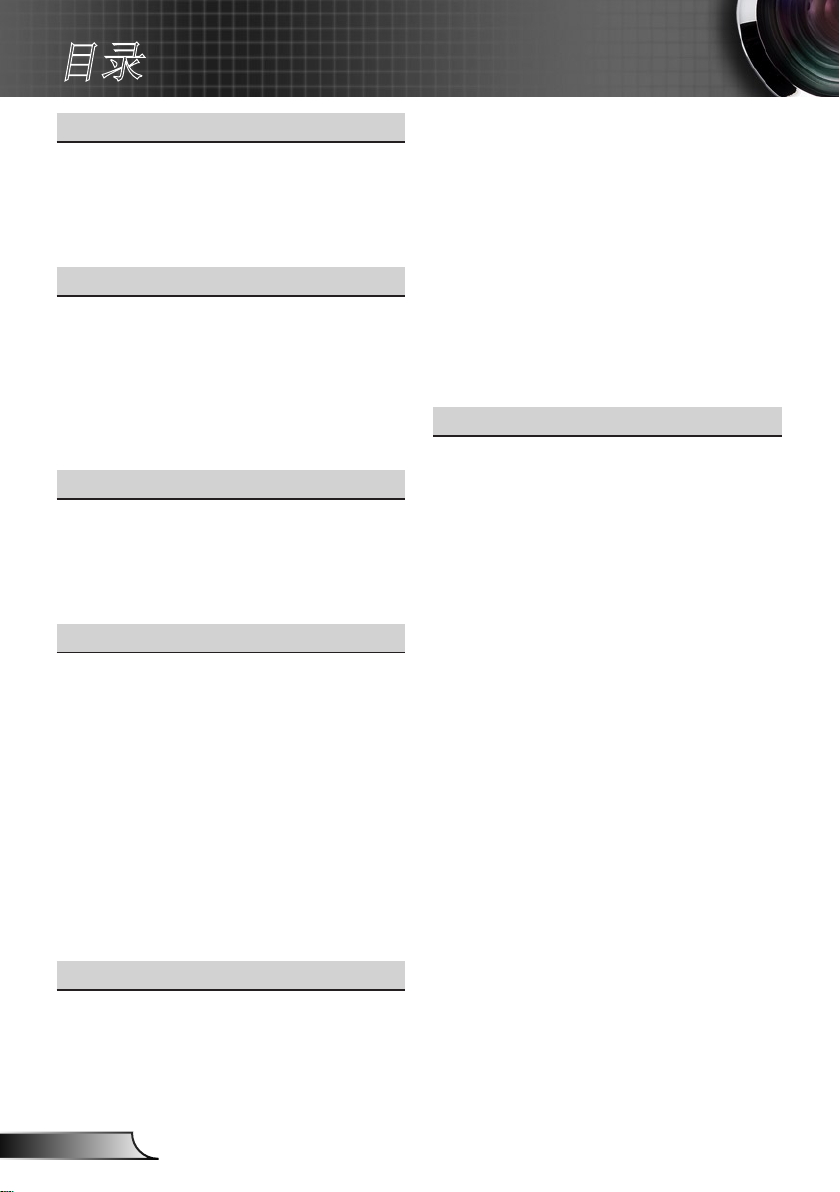
2
简体中文
目录
使用注意事项 ..................................3
安全信息 ........................................3
眼睛安全警告 .................................4
预防措施 ........................................4
产品特性 ........................................6
简介 ................................................7
包装概览 ........................................7
产品概览 ........................................8
产品概览 .........................................8
接口概览 .........................................9
控制面板 .......................................10
遥控器 ...........................................11
连接投影机 ...................................13
连接计算机/笔记本电脑 ................13
连接到内存驱动器 ........................14
连接到网络 ...................................15
连接到视频源 ...............................16
使用投影机 ...................................17
打开/关闭投影机电源 ...................17
打开投影机电源 .............................17
关闭投影机电源 .............................18
警告指示灯 ....................................18
调整投影图像 ...............................19
调整投影机高度 .............................19
倾斜调节环 ....................................20
调整投影图像大小 .........................20
投影图像 ......................................22
切换输入源 ....................................22
刷新输入源 ....
................................22
图像 ...............................................27
图像
|
进阶选项 .............................29
显示设定 .......................................31
|
显示设定
设置 ...............................................35
设置
设置
设置
设置
选项 ...............................................43
选项
3D ................................34
|
进阶选项 .............................37
|
信号 ....................................38
|
安全设定 .............................39
|
网络 ....................................41
|
进阶选项 .............................45
附录 ..............................................46
RS232命令和协议功能列表 .........46
RS232针脚分配 ............................46
RS232协议功能列表 .....................47
吊架安装 ......................................51
Optoma全球办事机构 ..................52
管制和安全注意事项 ....................54
一类激光产品 .............................
..55
调整设置 .......................................23
屏幕显示菜单 ...............................23
操作方法 .......................................23
菜单树 ...........................................24
Page 3
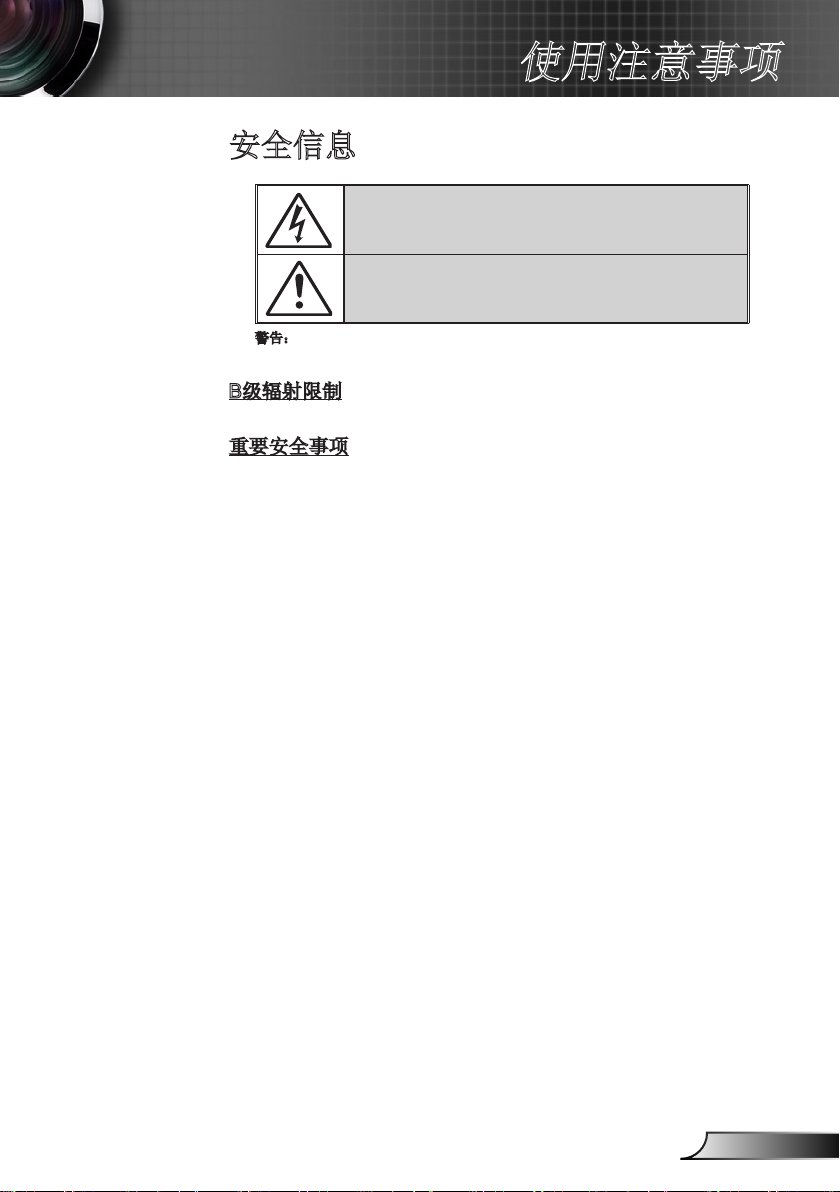
3
简体中文
使用注意事项
安全信息
等边 三角 形 内带 箭头 的电闪 符号 旨在警 示用 户: 产 品内 部有 未 绝缘 的“
危险电压”,存在人员触电危险。
等边三角形内的惊叹号符号旨在警示用户:注意设备上标注的重要操作和维
护(维修)文字说明。
警告:为降低火灾或电击风险,不要让本设备遭受雨淋或受潮。机壳内存在危险高
电压。不要打开机壳。应委托专业人士进行维修。
B级辐射限制
此B级数字设备符合“加拿大干扰成因设备条例”的所有要求。
重要安全事项
1. 为防止投影机过热,保证其可靠运行,建议将投影机安装在通风良好的位
置。例如,不要将投影机放置在杂乱的咖啡桌、沙发、床等上面。不要将
投影机放置在空气流通不畅的狭小空间内,如书柜或壁橱中。
2. 不要在靠近水的地方或潮湿的地方使用本投影机。为降低火灾和/或触电
危险,切勿使本投影机遭受雨淋或受潮。
3. 不要安装在热源附近,如散热器、加热器、火炉或其它产生热量的设备
(如放大器)。
4. 清洁时使用干布。
5. 仅使用制造商指定的连接件/附件。
6 . 如 果 本 机 已 物 理 损 坏 或 者 使 用 不 慎 , 请 勿 继 续 使 用 本 机 。
物理损坏/使用不慎包括(但不限于):
本机掉落。
电源线或插头损坏。
液体溅落到投影机上。
投影机遭受雨淋或受潮。
异物掉入投影机内或者内部元件松动。
打开或拆 下机 壳时存在触电危 险或其他危险。 在送修本机前, 请先 与
Optoma联系。
7. 不要让物品或液体进入投影机。否则,可能接触到危险电压点和短路部
件,导致火灾或电击。
8. 留意投影机外壳上的安全标志。
9. 本机只应由相关服务人员进行修理。
10. 本产品不适合在视觉显示工作场所使用。
11. 此设备不得以直接视角放置。
Page 4
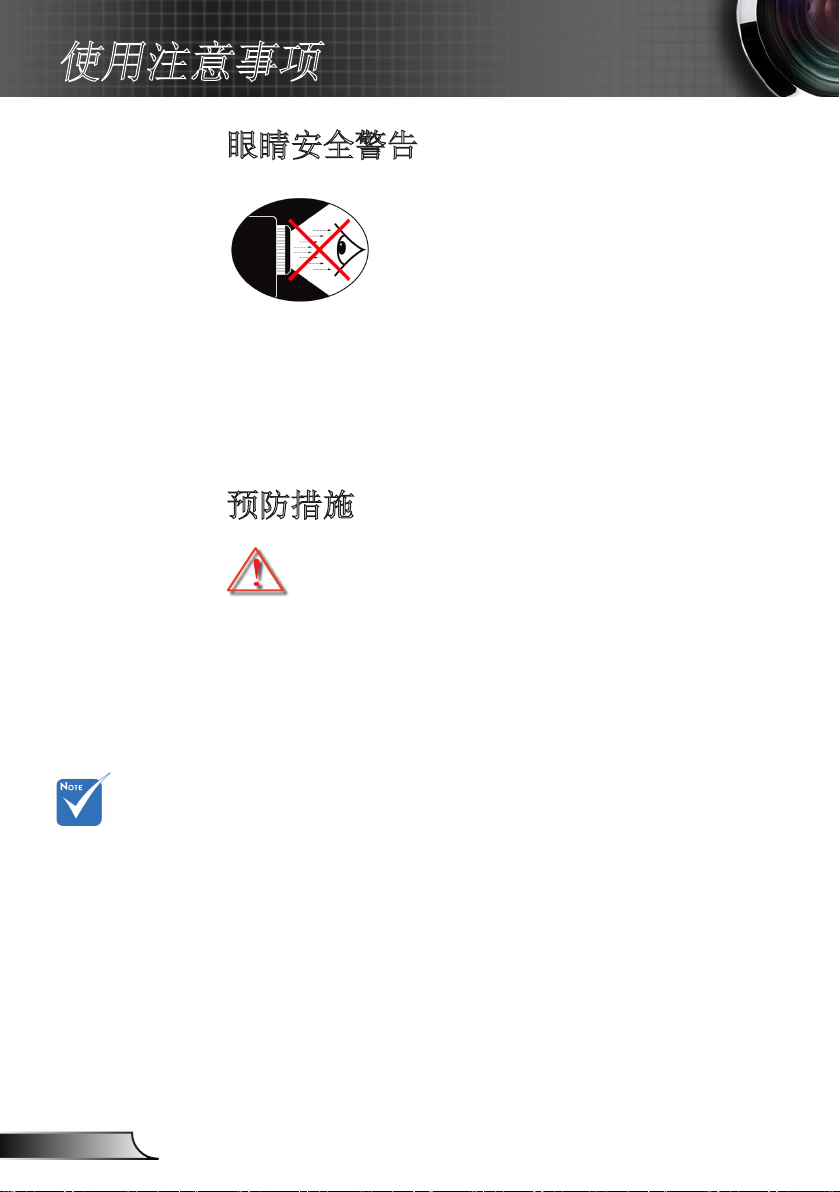
4
简体中文
使用注意事项
眼睛安全警告
▀■ 切勿直视/面对投影机光束。尽可能背对光束。
▀■ 在教室中使用投影机时,如果学生回答问题时需要指向屏幕上
的某个位置,务必提醒学生不要注视光束。
预防措施
请遵循本用户指南中的所有警告、预防措施以及所
推荐的维护事项。
▀■ 警告─ 开机时,不要直视投影机的镜头。明亮的光线可能伤害
您的眼睛。
当灯达到其使用寿
命后,直到替换了
灯模块,才能重新
开启投影机。
▀■ 警告─ 为降低火灾或电击危险,切勿使本投影机遭受雨淋或受
潮。
▀■ 警告─ 请勿打开或者拆卸本投影机,以免发生触电。
▀■ 警告─ 在投影机工作过程中,不用使用镜头盖。
▀■ 警告─ 当灯接近其使用寿命时,屏幕上会显示“灯警告:超出
灯使用寿命”信息。请联系当地经销商或服务中心,尽
快更换灯。
▀■ 警告─ 请勿直视遥控器上的激光笔,或者用其照射人眼。激光
笔可能对视力造成永久性伤害。
Page 5
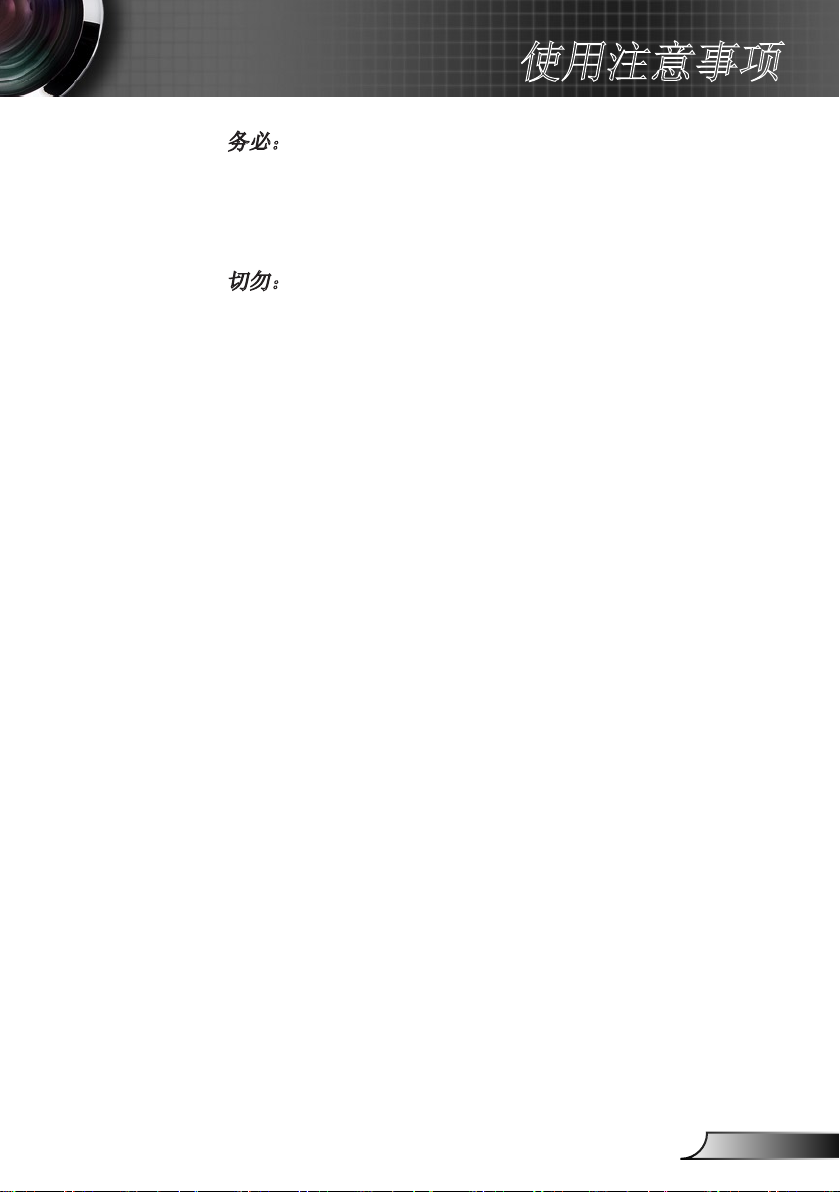
5
简体中文
使用注意事项
务必:
在清洁产品前,关闭电源并从交流电源插座上拔掉电源线。
使用蘸有中性洗涤剂的柔软干布擦拭主机外壳。
如果本产品长期不用,应从交流插座中拔下电源插头。
切勿:
阻塞设备上用于通风的狭缝和开口。
使用擦洗剂、石蜡或者溶剂擦拭设备。
在如下条件下使用:
- 极端炎热、寒冷或者潮湿的环境。
确保室内环境温度在5 - 40℃之间。
相对湿度是5 - 40℃时80% (最大),无凝结。
- 易受大量灰尘和泥土侵袭的区域。
- 任何产生强磁场的设备附近。
- 阳光直接照射。
Page 6
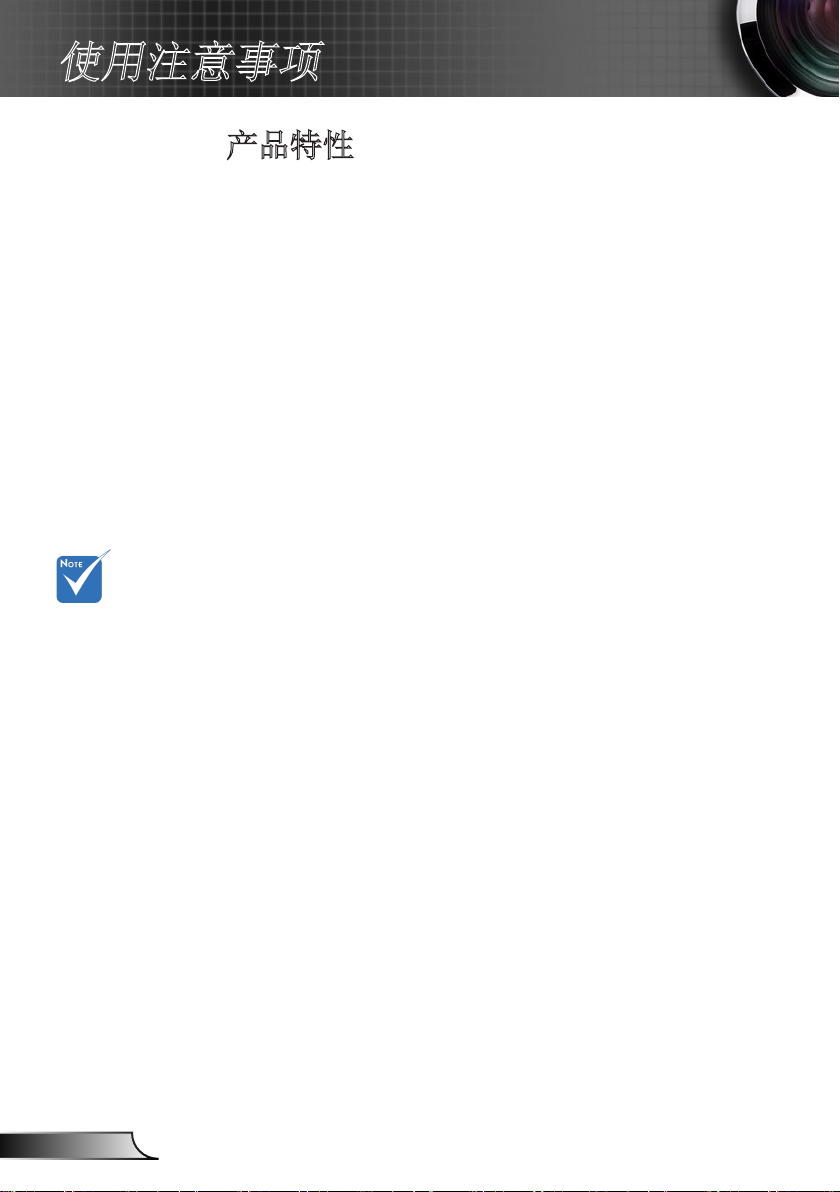
6
简体中文
使用注意事项
产品特性
▀■ XGA (1024 x 768)本机分辨率/
WXGA (1280 x 800)本机分辨率
▀■ 与HD兼容 – 支持1080p
▀■ VGA显示器环路
(待机模式下工作>0.5W)
▀■ BrilliantColor™技术
▀■ 安全栓和Kensington锁
▀■ RS232控制
▀■ 即时开/关
▀■ 内置扬声器
▀■ 即时开/关
▀■ 3D图像投影支持
监控回路通道仅支
持VGA-In。
▀■ 无汞混合光源
▀■ USB内存或无电脑内存读卡机(只适用于Short Throw型
号)
▀■ MobiShow无线投影支持(只适用于Short Throw型号)
▀■ 网络控制(通过有线或无线局域网) (只适用于Short Throw
型号)
▀■ 网络显示(通过有线或无线局域网) (只适用于Short Throw
型号)
Page 7
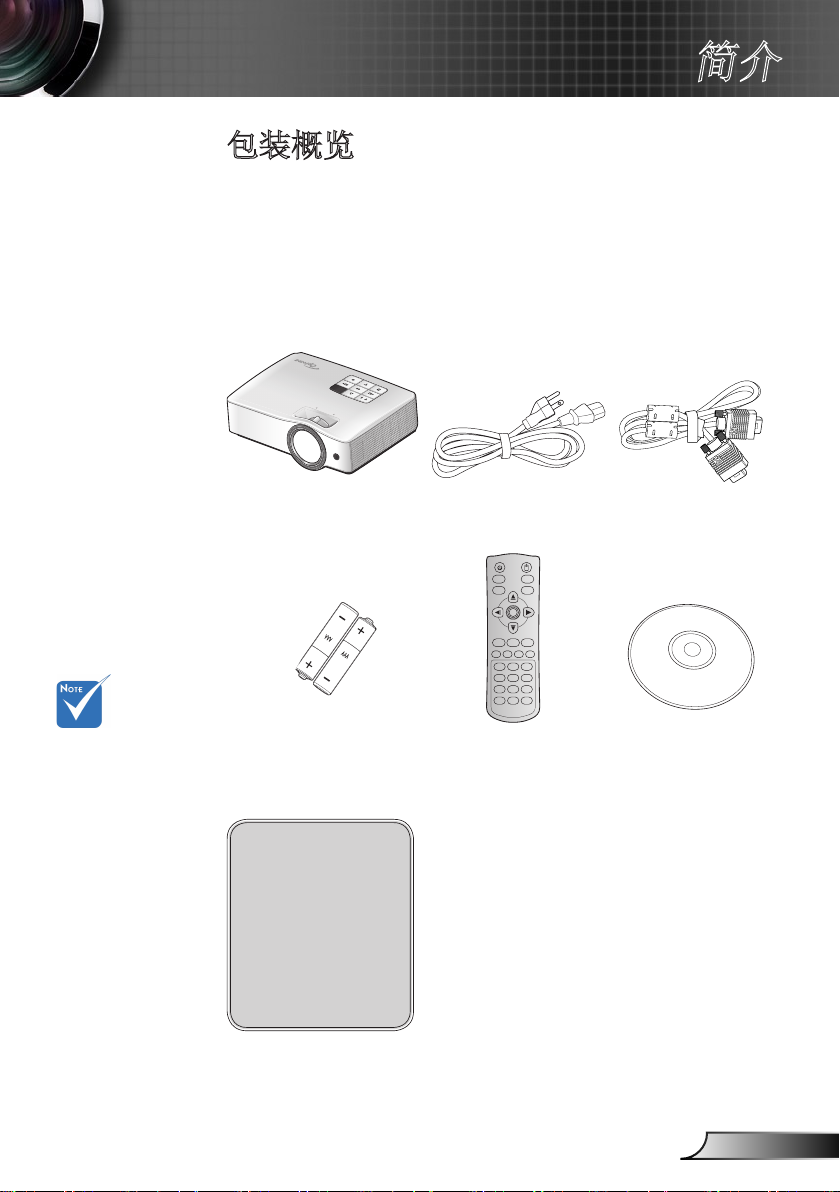
7
简体中文
简介
FOCUS
Power Switch
Source
L
Re-Sync
R
Keystone Volume
Mode
-+-
+
Brightness1Menu2Zoom
3
HDMI4Freeze5AV mute
6
S-Video7VGA8Video
9
Eco+USB03D
Page-Page+
Enter
包装概览
打开包装箱并检查其中的物品,确保下面列出的所有部
件齐全。如有任何物品缺失,请立即与最近的客户服务
中心联系。
由于 各 国 家 / 地区
应用不同,有些地
区可能有不同的附
件。
投影机
2节AAA电池
电源线
红外线遥控器
VGA线
用户手册CD
文档:
用户手册
保修卡
快速入门卡
WEEE 卡
(仅适用于欧洲中东
非洲)
Page 8
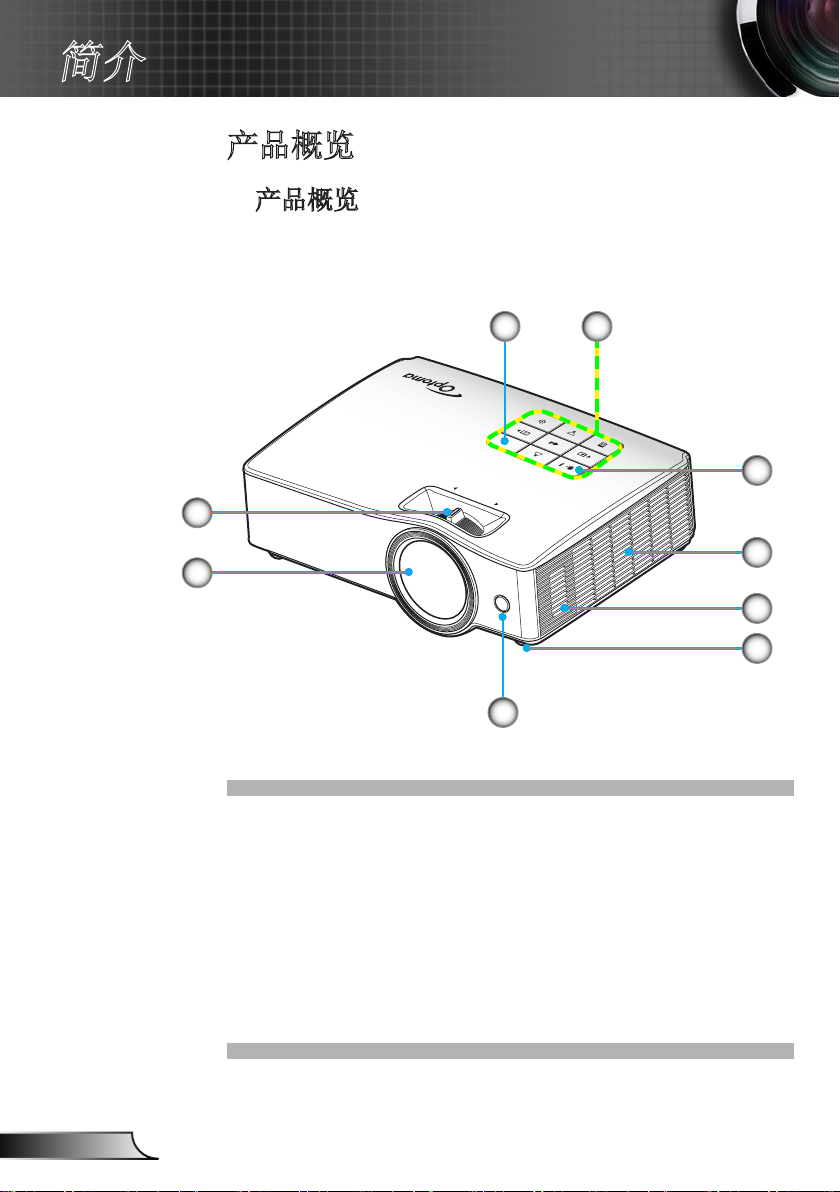
8
简体中文
简介
FOCUS
产品概览
产品概览
12
9
3
8
4
7
6
5
1. 控制面板
2. 红外线接收器
3. 调焦环
4. 镜头
5. 镜头
6. 倾斜度调节支脚
7. 扬声器
8. 排气孔
9. LED指示灯
Page 9
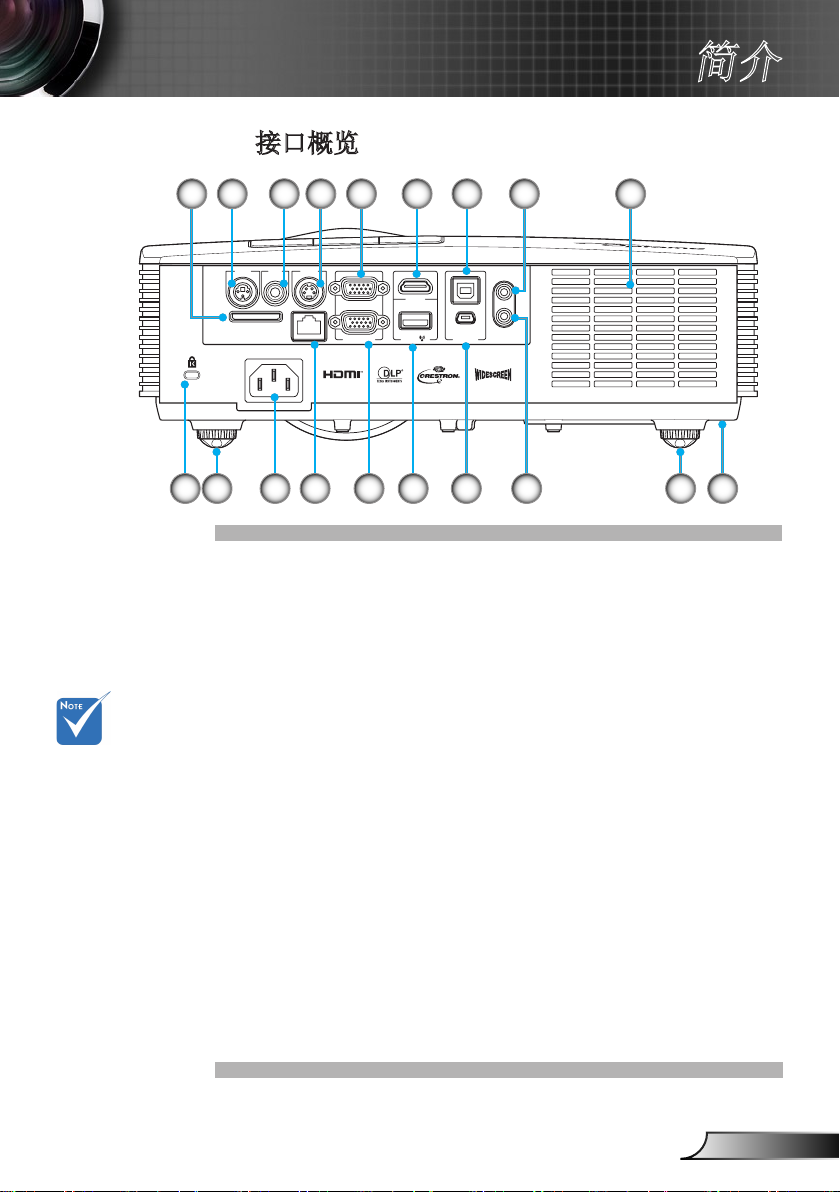
9
简体中文
简介
接口概览
PICTURE BY
SD Card
RS232C VIDEO S-VIDEO
VGA-IN/YPbPr
VGA-OUT
RJ-45
HDMI
USB / DISPLAY
AUDIO-OUT
AUDIO-IN
MOUSE/SERVICE
监控回路通道仅
支持VGA-In。
* 只适用于Short
Throw型号
4 8 9
17216 15 11 10
7653
14 1219118 13
1. SD卡槽*
2. RS-232接口(3-针DIN型)
3. 复合视频输入接口
4. S-Video输入接口
5. VGA-In/YPbPr接口
(PC模拟信号/分量视频输入/HDTV/YPbPr)
6. HDMI接口
7. 遥控鼠标和固件升级用USB B型端口
8. 音频输入接口(3.5 mm mini插孔)
9. 换气扇
10. 安全栓
11. 倾斜度调节支脚
12. 音频输出接口(3.5 mm Mini插孔)
13. Mini USB端口*
14. 带有无线网卡和U盘的USB*
15. VGA-Out接口(显示器环路通过输出)
16. RJ-45网络接口*
17. 电源插口
18. 倾斜度调节支脚
19. Kensington™锁端口
Page 10
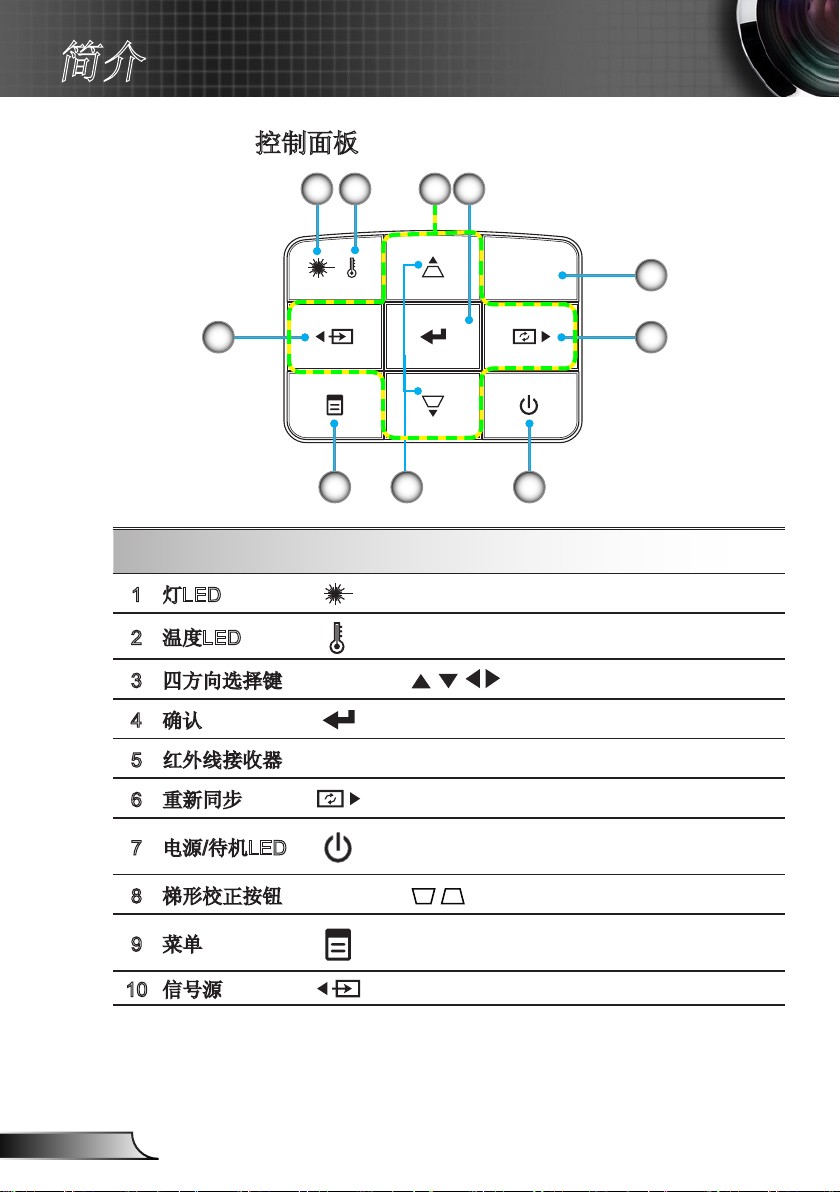
10
简体中文
简介
控制面板
使用控制面板
1 灯LED
2 温度LED
3 四方向选择键
4 确认
5 红外线接收器
1
9
3 42
5
610
8
显示投影机灯状态。
显示投影机温度状态。
使用 选择项目或调整选择。
确认项目选择。
接收遥控器信号。
7
6 重新同步
7 电源/待机LED
8 梯形校正按钮
9 菜单
10 信号源
自动使投影机与输入源同步。
按此按钮开启或关闭投影机(请参阅第17页上的“开
启/关闭投影机”内容)。显示投影机电源状态。
使用 调整投影机图像失真倾斜度。(±40度)
按此按钮启动屏幕上显示(OSD)菜单。要退出OSD,
则再次按下此按钮。
按此按钮选择输入信号。
Page 11
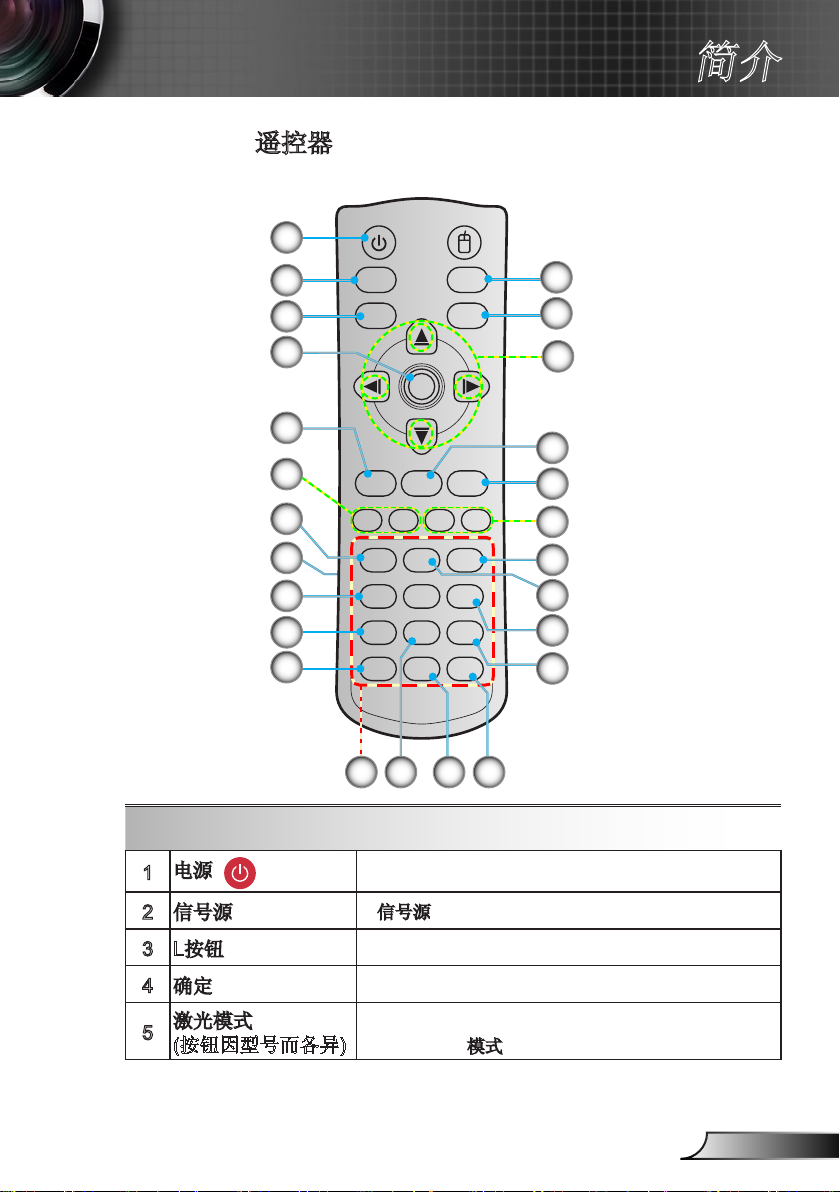
11
简体中文
简介
遥控器
Power Switch
Source
L
Re-Sync
R
Keystone Volume
Mode
-
+
-
+
Brightness1Menu2Zoom
3
HDMI4Freeze5AV mute
6
S-Video7VGA8Video
9
Eco+USB03D
Page
-
Page+
Enter
1
使用遥控器
10
11
2
3
4
25
24
23
5
22
6
7
8
9
21
20
19
18
17
16
12
1413
15
电源
1
2 信号源
3 L按钮
4 确定
激光模式
5
(按钮因型号而各异)
参见第14-15页的“打开/关闭投影机电源”部分。
按信号源选择输入信号。
单击鼠标左键。
确认您选择的项目。
有激光版:按此按钮使用激光指针。
无激光版:按
模式按钮,更改模式。
Page 12
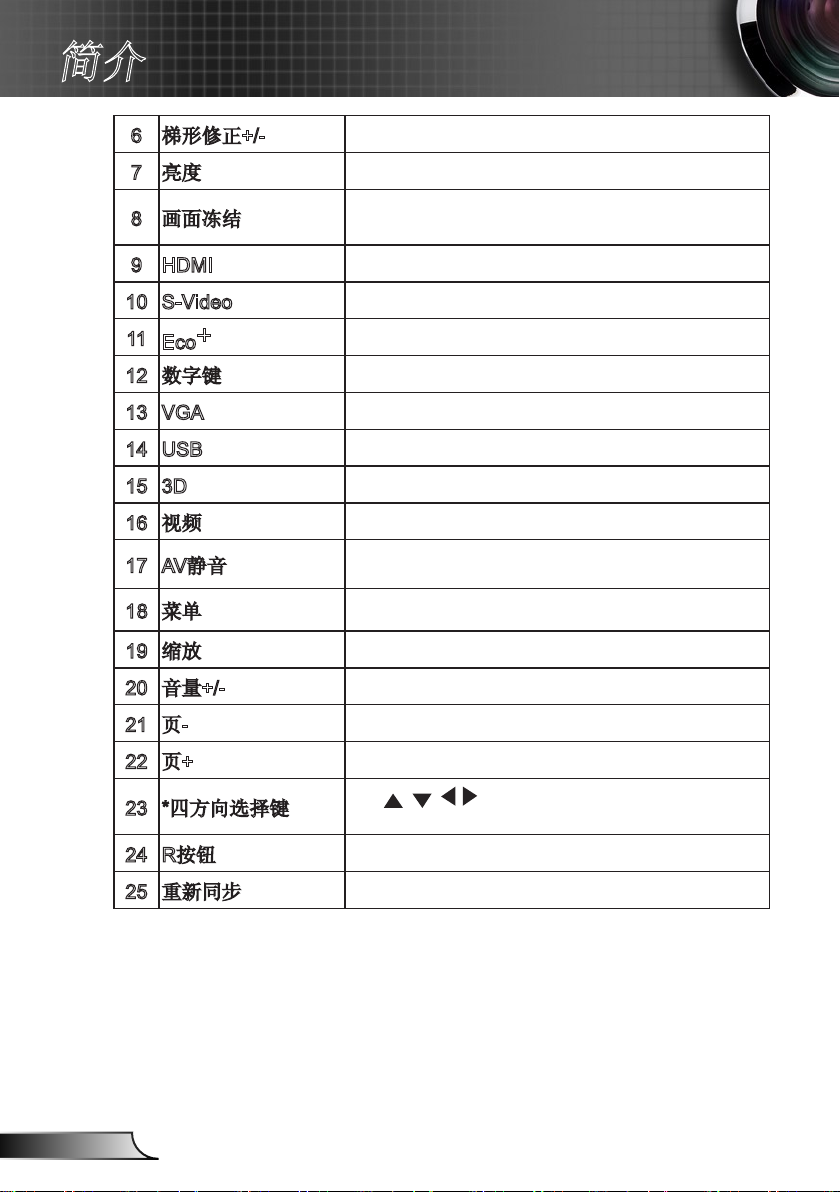
12
简体中文
简介
6 梯形修正+/-
7 亮度
8 画面冻结
9 HDMI
10 S-Video
Eco
+
11
12 数字键
13 VGA
14 USB
15 3D
16 视频
17 AV静音
18 菜单
19 缩放
20 音量+/-
调整因投影机倾斜而导致的图像失真。
调整图像的亮度。
暂停屏幕图像。
再次按下此按钮解除冻结。
选择HDMI作为信号源。
选择S-Video作为信号源。
明亮模式菜单开启/关闭
按此按钮输入数字。
选择VGA作为信号源。
选择USB闪存作为信号源。
开启/关闭3D OSD菜单。
选择复合视频作为信号源。
暂时关闭/开启音频和视频。AV静音启动时,出于省电
目的,亮度会自动降低10%。
启动屏幕上显示(OSD)菜单。要退出OSD,则再次按
下“菜单”按钮。
用于放大或缩小投影屏幕的大小。
进行调整,增大或减小音量。
21 页-
22 页+
23 *四方向选择键
24 R按钮
25 重新同步
使用本按钮向下翻页。
使用本按钮向上翻页。
使用 选择项目,调整选择或通过USB进行
鼠标仿真。
鼠标右击。
自动将投影机与输入源同步。
* 通过USB B型端口连接PC和投影机后,四方向选择键会自动切换到鼠标仿真功能。但是一旦启
动OSD菜单,则四方向选择键会切换回选择功能。
Page 13
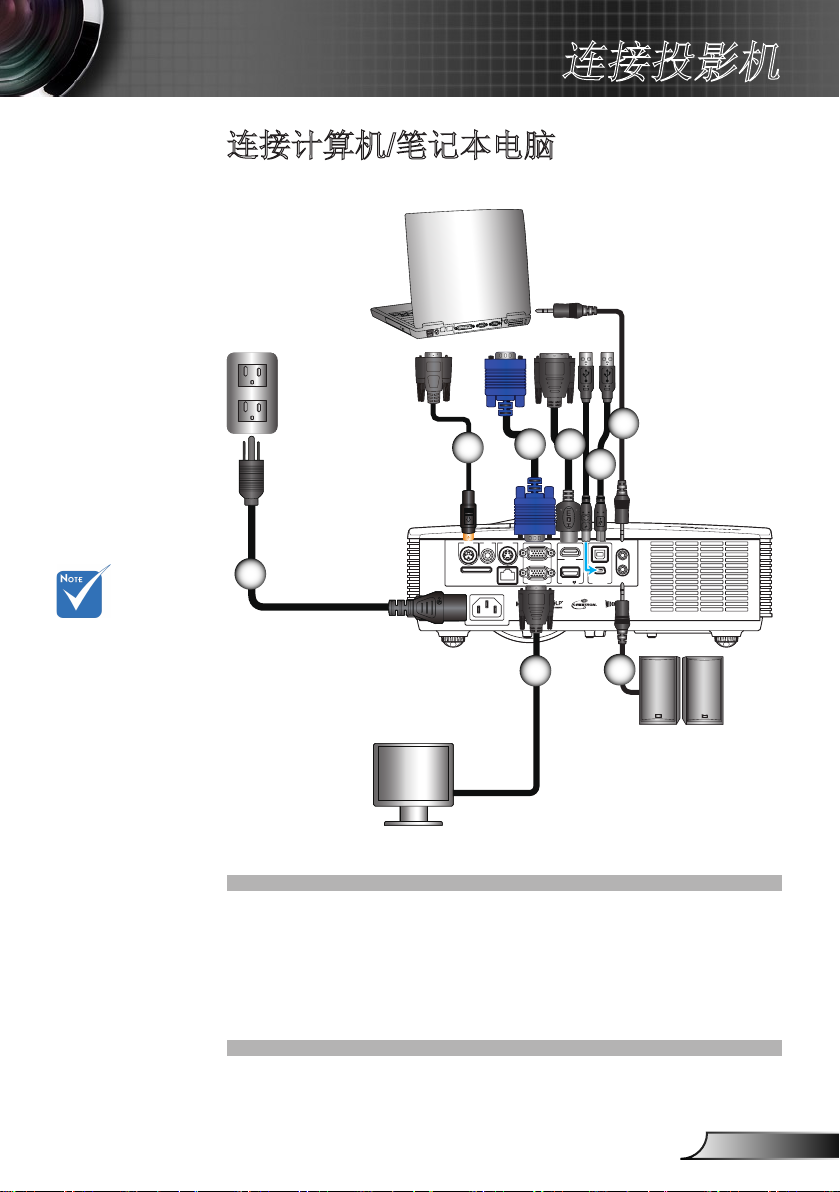
13
简体中文
由 于 各 国 家 / 地区
PICTURE BY
SD Card
RS232C VIDEO S-VIDEO
VGA-IN/YPbPr
VGA-OUT
RJ-45
HDMI
USB / DISPLAY
AUDIO-OUT
AUDIO-IN
MOUSE/SERVICE
mol ex
MOLEX MOLEX
E62405SP
R
的应 用不同 , 有
些 地 区 可 能 有 不
同的附件。
(*) 选件
连接计算机/笔记本电脑
2
1
3
8
连接投影机
6
4
5
7
1. 电源线
2. RS232线*
3. VGA线
4. HDMI线*
5. USB B型电缆*
6. 音频输入线*
7. 音频输出线*
8. VGA输出线*
Page 14
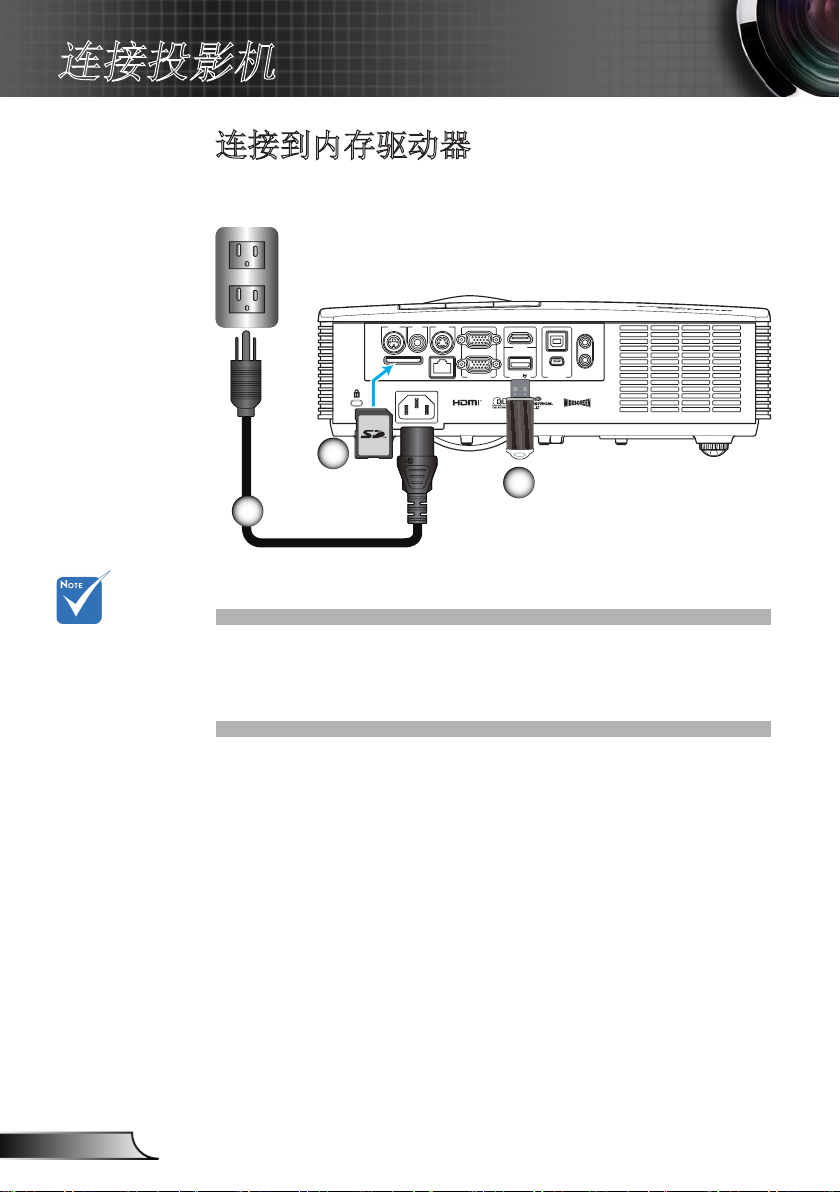
14
简体中文
连接投影机
SD Card
RS232C VIDEO S-VIDEO
VGA-IN/YPbPr
VGA-OUT
RJ-45
HDMI
USB / DISPLAY
AUDIO-OUT
AUDIO-IN
MOUSE/SERVICE
E62405SP
R
连接到内存驱动器
(只适用于Short Throw型号)
1
2
3
(*) 可选附件
1. 电源线
2. SD卡*
3. USB闪存*
Page 15
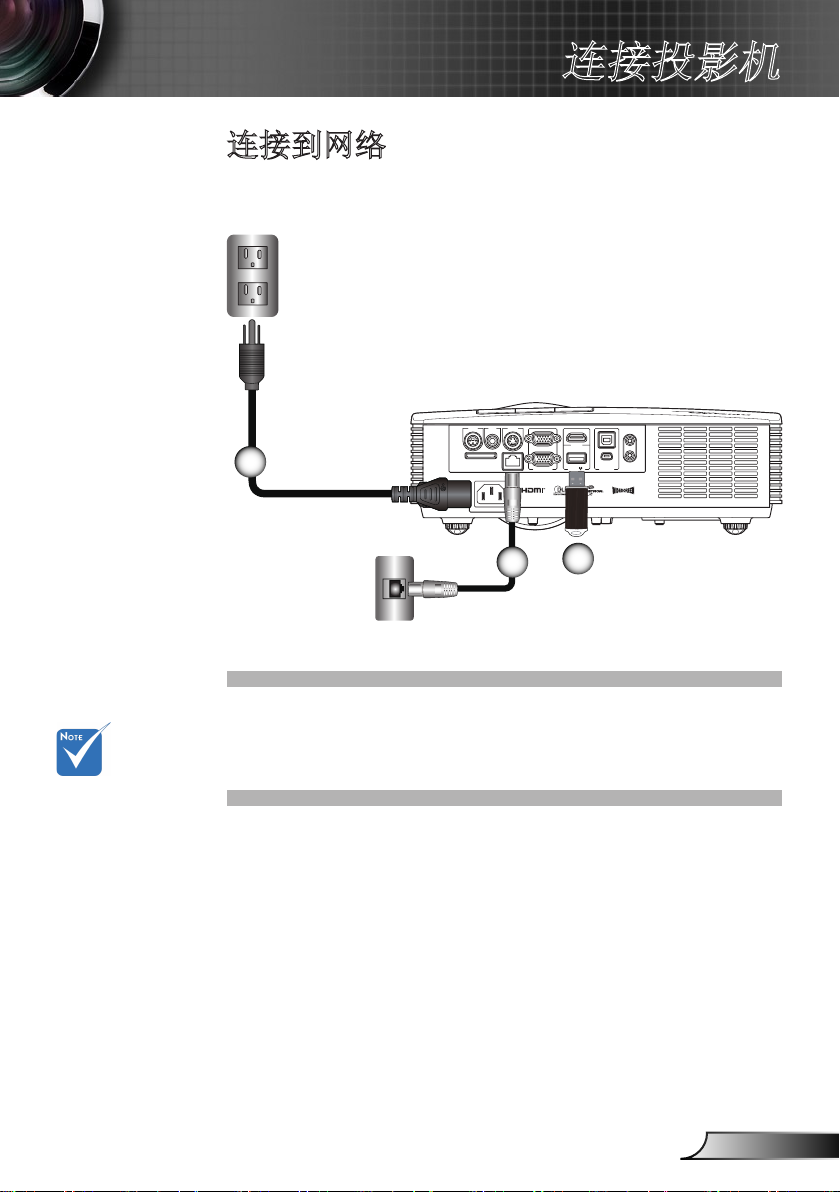
15
简体中文
连接投影机
连接到网络
PICTURE BY
SD Card
RS232C VIDEO S-VIDEO
VGA-IN/YPbPr
VGA-OUT
RJ-45
HDMI
USB / DISPLAY
AUDIO-OUT
AUDIO-IN
MOUSE/SERVICE
E62405SP
R
(只适用于Short Throw型号)
1
(*) 可选附件
2
1. 电源线
2. 网线*
3. Wi-Fi网卡* (适用于无线网络功能)
3
Page 16
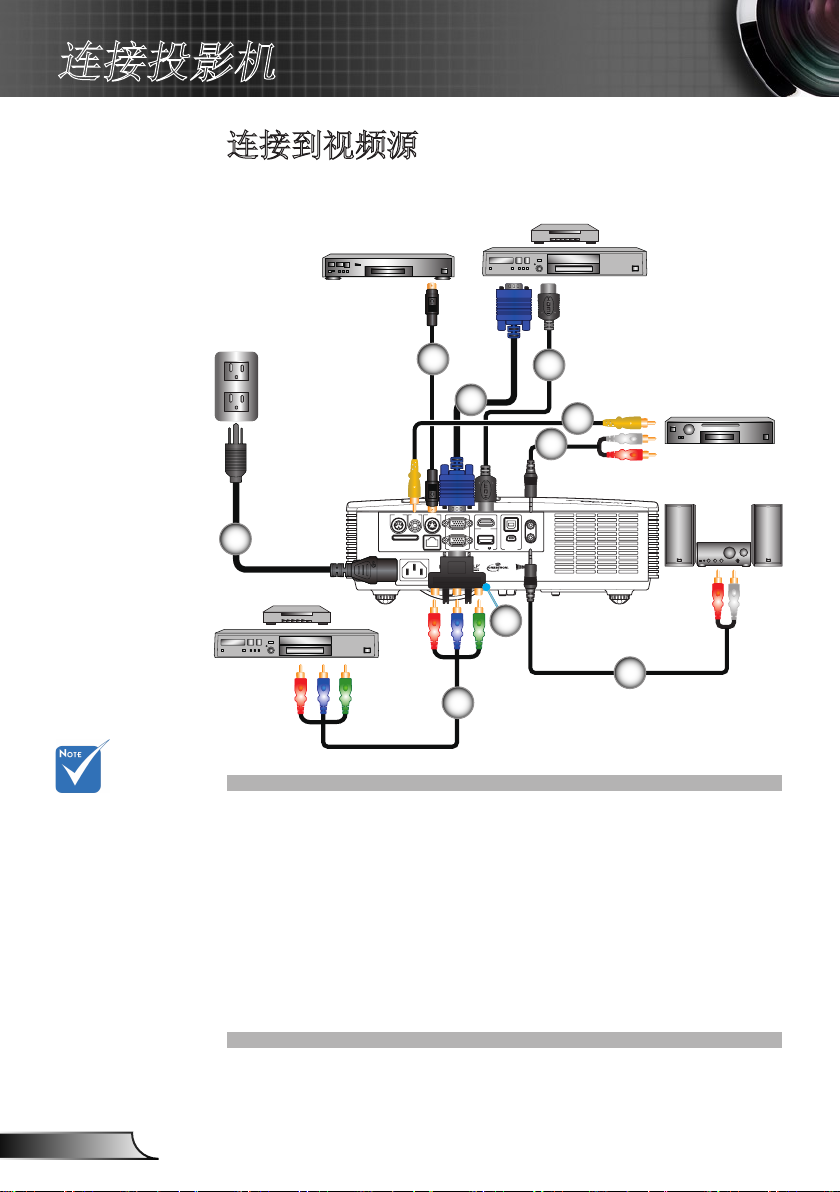
16
简体中文
连接投影机
PICTURE BY
SD Card
RS232C VIDEO S-VIDEO
VGA-IN/YPbPr
VGA-OUT
RJ-45
HDMI
USB / DISPLAY
AUDIO-OUT
AUDIO-IN
MOUSE/SERVICE
E62405SP
R
连接到视频源
DVD播放机、机顶盒、
HDTV接收器
S-Video输出
由于各国家/ 地区
的应用不同,有些
地区可能有不同的
附件。
(*) 选件
2
3
1
8
9
1. 电源线
2. S-Video电缆*
3. VGA电缆
4. HDMI电缆
5. 复合视频电缆*
6. 音频线/RCA*
7. 音频线/RCA*
8. 15-针至3 RCA分量视频/HDTV适配器*
9. 3 RCA分量线*
4
5
复合视频输出
6
音频输出
7
Page 17
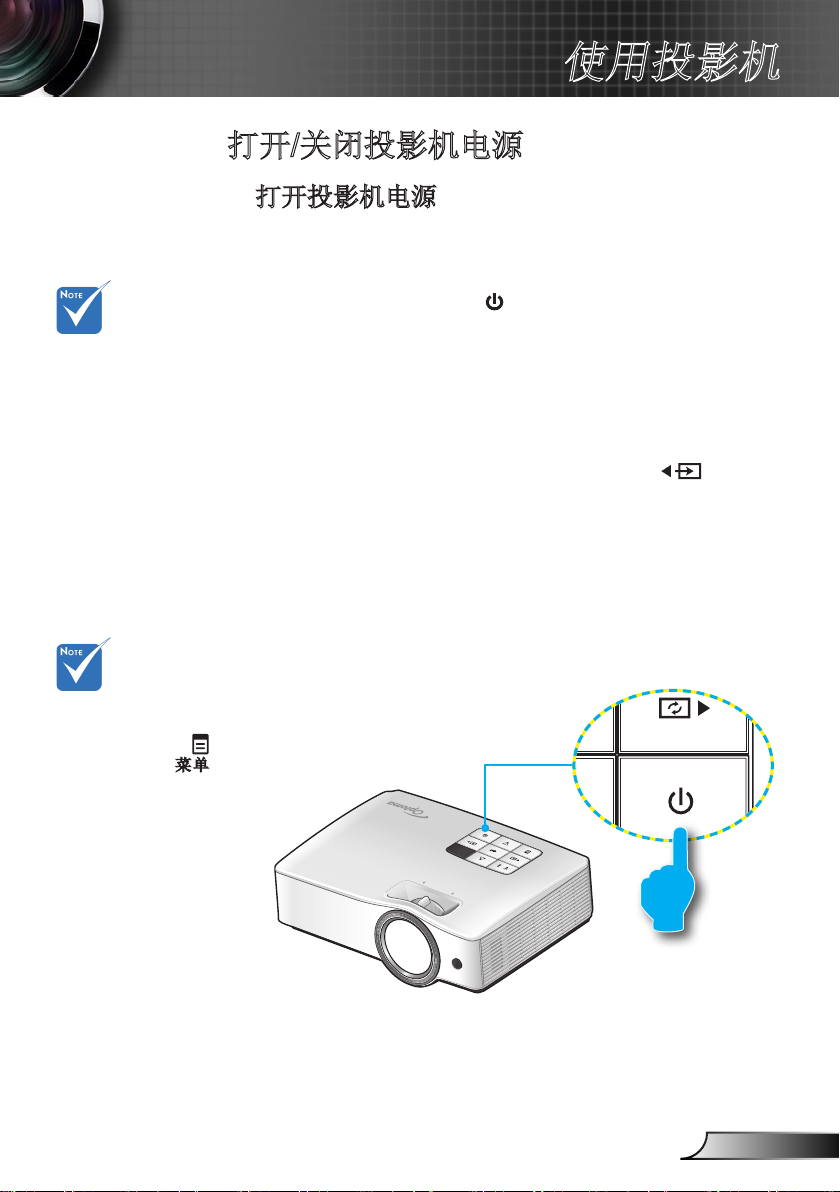
17
简体中文
打开/关闭投影机电源
FOCUS
打开投影机电源
将电源线连接到投影机和电源。连接后,电源/待机LED灯会1.
亮为黄色。
使用投影机
电源模式(待机)设置
为Eco (> 0.5 W)并
且投影机处于待机模
式时,VGA输出、音
频直 通和R J 45会 停
用。
如果投影机没有自动
搜寻 信 号 源 , 则按
控制面板 上 的 或
遥控 器 上 的 菜 单按
钮。进入“选项”,
将“信号源锁定”设
置为“关闭”。
按控制面板或遥控器上的2.
,则电源/待机LED灯会亮为蓝
色。
启动屏幕会显示约3秒钟。用户第一次使用投影机时,可能会
要求选择首选语言和省电模式。
开启并连接用户想在屏幕上显示的源信号(电脑、笔记本电3.
脑、视频播放器等),投影机会自动检测信号源。
如果同时连接多个信号源,则按控制面板上的4.
或控制器
上的直接信号源键,在输入之间进行切换。
电源/待机
Page 18
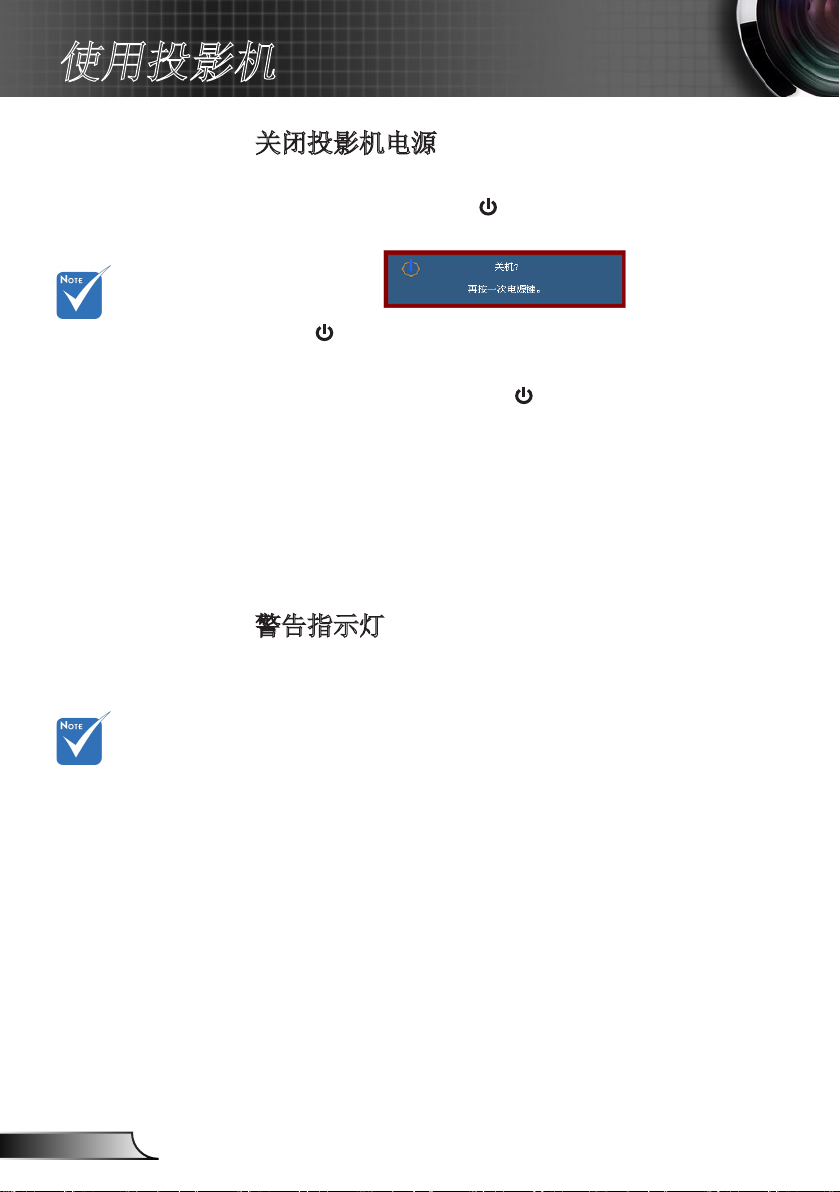
18
简体中文
使用投影机
关闭投影机电源
按控制面板或遥控器上的1. ,关闭投影机。以下信息会显示
在屏幕上。
如果 1 5 秒后 未 按
任何按钮,则“关
机”信息消失。
如果投影机显示这
些症状,请联系最
近 的 服 务 中 心 。
可 参 考 “ 疑 难 解
答 ” , 了 解 更 多
信息。
再次按2. 进行确认。投影机进入待机模式,电源/待机LED灯
会亮为黄色。
如果用户想开启投影机,则按
重新启动投影机。
3. 要完全关闭投影机,则断开电源线与电源插座的连接。
警告指示灯
在下列情况下,警告指示灯亮起,投影机会自动关机:
“灯” LED指示灯亮为黄色,“ 电源/待机”指示灯闪烁红
色。
“温度”LED指示灯亮为黄绿色,“电源/待机”指示灯闪烁
红色,这表示投影机过热。在正常情况下,可将投影机切换
回开启状态。
“温度”LED指示灯闪烁黄绿色,“电源/待机”指示灯闪烁
红色。
从投影机上拔掉电源线,等待30秒,然后再试一次。如果警告指
示灯仍点亮,请与附近的服务中心联系以寻求帮助。
Page 19
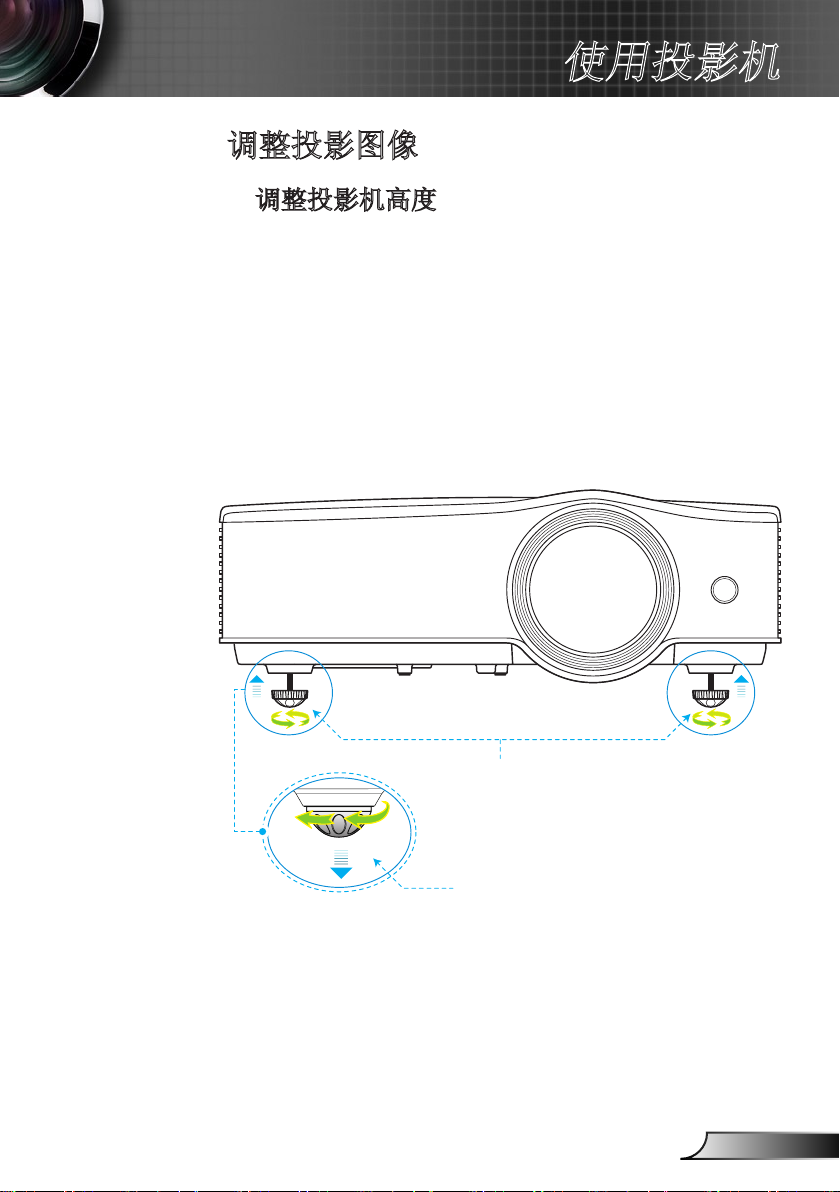
19
简体中文
使用投影机
调整投影图像
调整投影机高度
本投影机配有升降支脚,用于调整图像高度。
找到您想要修正高度的投影机下面的可调节支脚。1.
顺时针旋转调整环,提高投影机位置,或逆时针旋转降低投2.
影机位置。如有需要,能继续提高或降低位置。
倾斜度调节支脚
倾斜调节环
Page 20
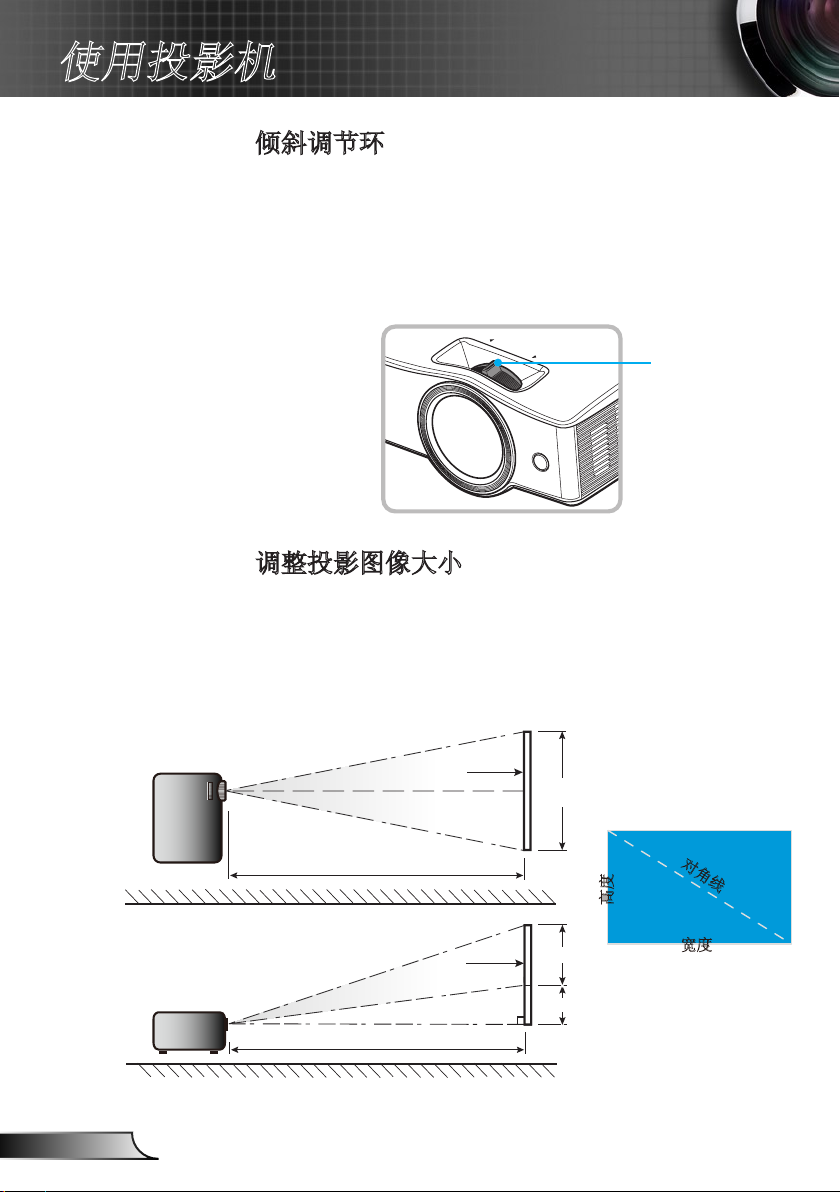
20
简体中文
使用投影机
宽度
高度
对角线
上视图
侧视图
投影距离(D)
投影距离(D)
屏幕
屏幕
屏幕(W)
屏幕(H)
偏移值(Hd)
FOCUS
倾斜调节环
调焦环调整投影机的聚焦
XGA系列:投影机的聚焦范围是1.64~8.2英尺(0.5~2.5米)。
WXGA系列:投影机的聚焦范围是1.64~8.2英尺(0.5~2.5米)。
调整投影图像大小
XGA系列:投影的图像大小是39.3~196.5英寸(1.0~4.99米)。
WXGA系列:投影的图像大小是44.6~222.8英寸(1.1~5.66米)
。
调焦环
Page 21
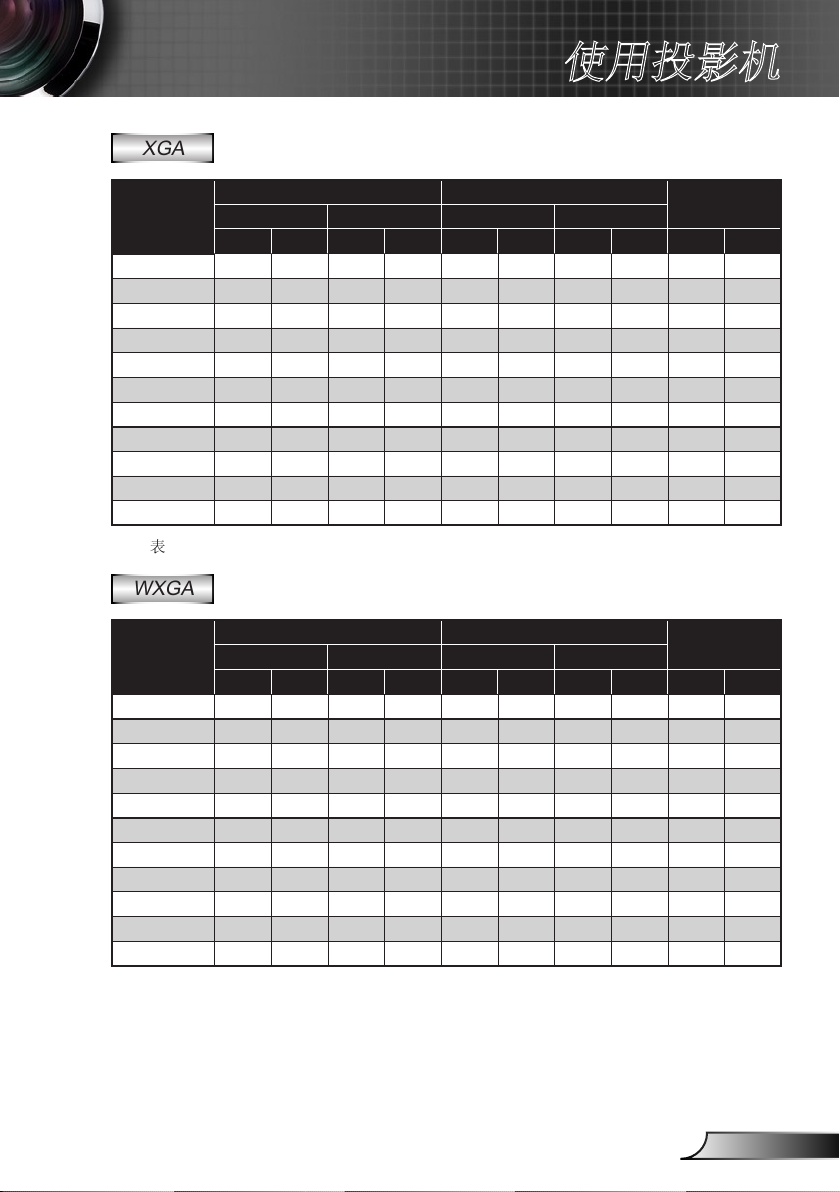
21
简体中文
使用投影机
XGA
4:3画面的对角
线长度(寸)尺寸
40.00 0.81 0.61 31.89 24.02 0.50 0.50 1.64 1.64 0.09 0.30
60.00 1.22 0.91 48.03 35.83 0.80 0.80 2.62 2.62 0.14 0.45
70.00 1.42 1.07 55.91 42.13 0.90 0.90 2.95 2.95 0.16 0.53
80.00 1.63 1.22 64.17 48.03 1.00 1.00 3.28 3.28 0.18 0.60
90.00 1.83 1.37 72.05 53.94 1.10 1.10 3.61 3.61 0.21 0.67
100.00 2.03 1.52 79.92 59.84 1
120.00 2.44 1.83 96.06 72.05 1.50 1.50 4.92 4.92 0.27 0.90
150.00 3.05 2.29 120.08 90.16 1.90 1.90 6.23 6.23 0.34 1.13
180.00 3.66 2.74 144.09 107.87 2.30 2.30 7.54 7.54 0.41 1.35
250.00 5.08 3.81 200.00 150.00 3.20 3.20 10.50 10.50 0.57 1.87
300.00 6.10 4.57 240.16 179.92 3.66 3.66 12.01 12.01 0.69 2.25
(公尺) (寸) (公尺) (尺)
宽度 高度 宽度 高度 最小值 最大值 最小值 最大值 (公尺) (尺)
.30 1.30 4.26 4.26 0.23 0.75
本表仅供用户参考。
WXGA
屏幕尺寸W x H 投影距离(D)
16:10画面的对
角线长度(寸)
尺寸
40.00 0.86 0.54 33.86 21.26 0.40 0.40 1.31 1.31 0.07 0.22
60.00 1.29 0.81 50.79 31.89 0.70 0.70 2.30 2.30 0.10 0.33
70.00 1.51 0.94 59.45 37.01 0.80 0.80 2.62 2.62 0.12 0.38
80.00 1.72 1.08 67.72 42.52 0.90 0.90 2.95 2.95 0.13 0.44
90.00 1.94 1.21 76.38 47.64 1.00 1.00 3.28 3.28 0.15 0.49
100.00 2.15 1.35 84.65 53.15
120.00 2.58 1.62 101.57 63.78 1.30 1.30 4.26 4.26 0.20 0.66
150.00 3.23 2.02 127.17 79.53 1.70 1.70 5.58 5.58 0.25 0.82
180.00 3.88 2.42 152.76 95.28 2.00 2.00 6.56 6.56 0.30 0.98
250.00 5.38 3.37 211.81 132.68 2.80 2.80 9.18 9.18 0.42 1.37
300.00 6.46 4.04 254.33 159.05 3.36 3.36 11.03 11.03 0.50 1.64
屏幕尺寸W x H 投影距离(D)
(公尺) (寸) (公尺) (尺)
宽度 高度 宽度 高度 最小值 最大值 最小值 最大值 (公尺) (尺)
1.10 1.10 3.61 3.61 0.17 0.55
偏移值(Hd)
偏移值(Hd)
本表仅供用户参考。
Page 22
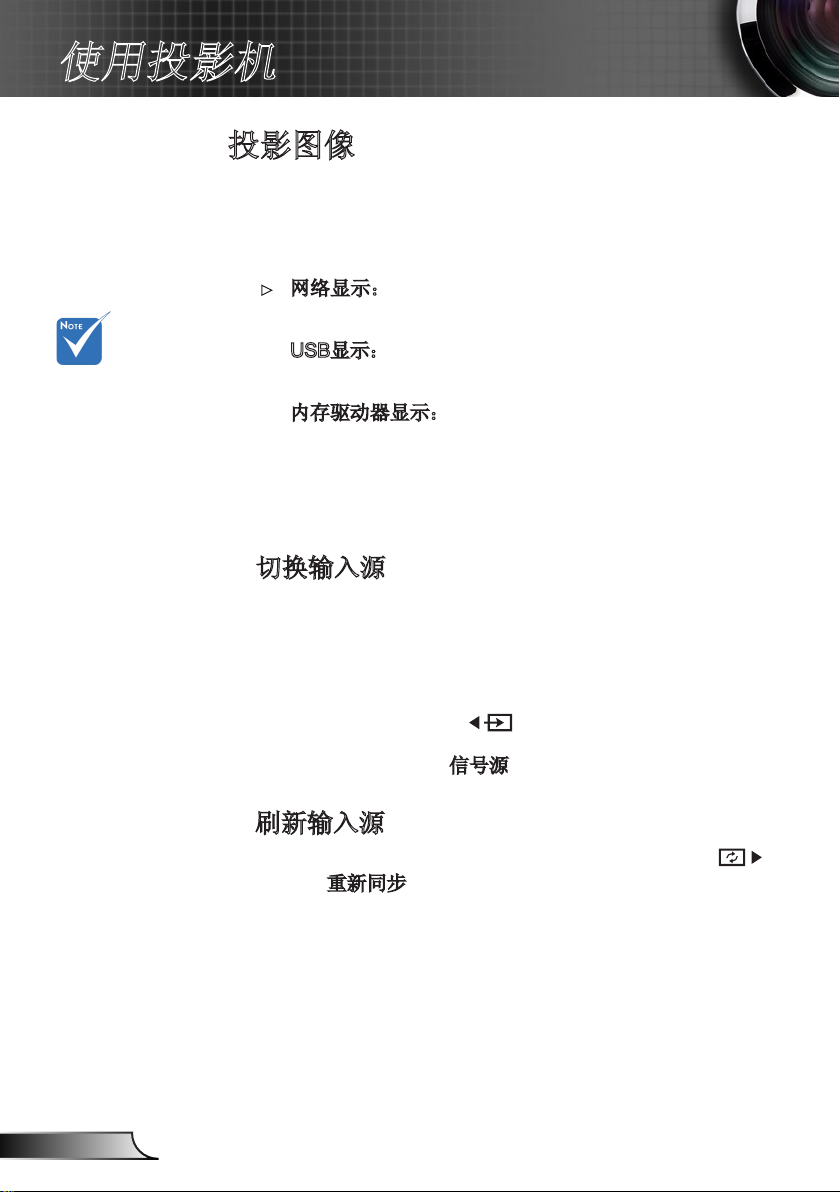
22
简体中文
使用投影机
投影图像
投影机开启后,会自动搜寻连接的设备。
一旦检测到设备,投影机就会投射输入源的图像或菜单,例如
在:
投影机只自动搜索
输入源菜单中选定
的输入源。
自动搜索的输入源
数量可能会影响投
影机完成搜索的时
间长度。
(网络显示、USB显示和内存驱动器显示只适用于Short Throw型号)
切换输入源
如果所需的输入源未包括在自动搜索功能中(请参阅输入源菜
单)或连接一个以上的输入源设备,则用户可以通过下列方式之
一,手动切换输入源:
网络显示: ► 当检测到局域网或无线网络时(请参阅第15页
上的“连接到网络”内容)。
USB显示: ► 当电脑通过投影机的mini USB端口进行连接时
(请参阅高级功能手册中“USB显示模式”内容)。
内存驱动器显示: ► 当检测到闪存或SD卡时(请参阅高级功
能手册中“内存驱动器显示”内容)。
►
按遥控器上的直接输入源键。
重复按控制面板上的 ► ,滚动选项。
► 信号源键,滚动选项。
重复按遥控器上的
刷新输入源
在投影机工作及新输入源设备连接时,按控制面板上的 或
遥控器上的重新同步键,刷新并使投影机与输入源同步。
Page 23
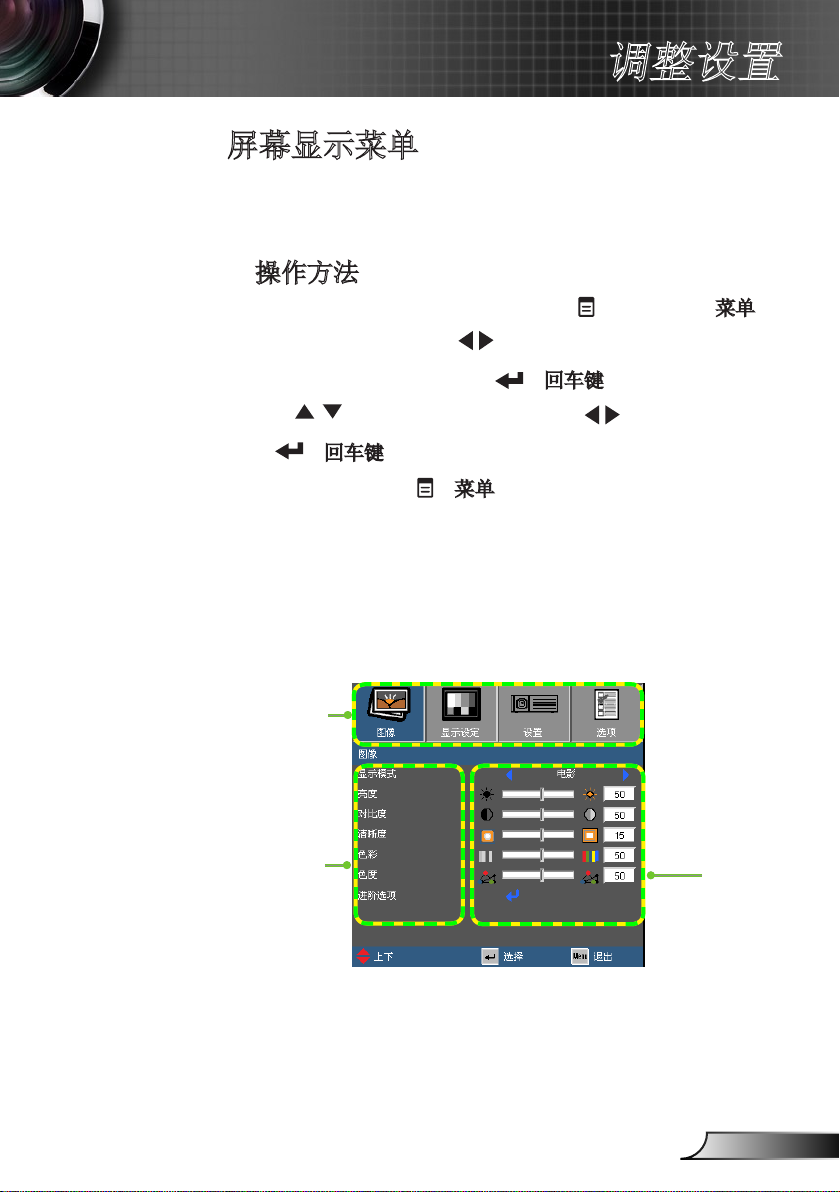
23
简体中文
调整设置
屏幕显示菜单
本投影机具有多语种的屏幕上显示菜单,能够使用户调整图像及
更改投影机设置。
操作方法
要开启OSD菜单,则按控制面板上的1. 或遥控器上的菜单。
OSD菜单显示后,使用2.
当菜单项目突出显示后,按3.
使用4.
按5.
要退出,则再次按6.
存新的设置。
键选择所需的项目,并使用 键调整设置。
或回车键进行确认。屏幕返回主菜单。
主菜单
子菜单
键选择主菜单上的选项。
或回车键进入子菜单。
或菜单。OSD菜单关闭,投影机自动保
设置
Page 24
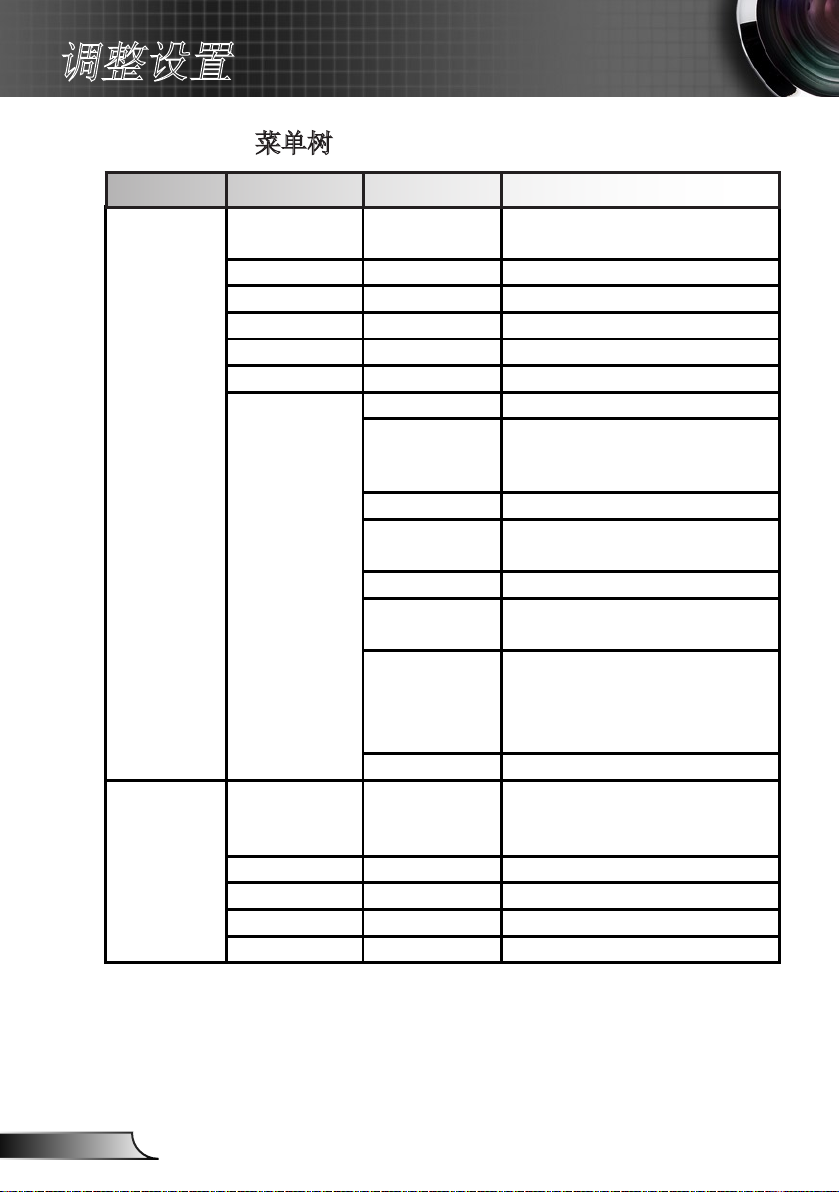
24
简体中文
调整设置
㗦䣢学⭂
䬨㉍ / 㖶Ṗ / 䓝⼙ / sRGB / 湹㜧 / 㔁⭌ /
䓐㇟ / 3D
Ṗ⹎ -50~50
⮡㭼⹎ -50~50
㶭㘘⹎ 1~15
1
刚⼑ -50~50
1
刚⹎ -50~50
Gamma 䓝⼙ / ⼙⁷ / ⚦⁷ / PC
0~10
㲐シ烉⛐䓝⼙
/sRGB
㧉⺷䤩䓐
BrilliantColor
™
炻⸞㗦䣢䀘刚ˤ
刚㷑 㘾刚 / 㞯Ⅾ / ⅟刚
刚⼑
RṖ⹎ / G⮡㭼 / B⮡㭼 / RṖ⹎ / GṖ⹎
/ BṖ⹎ / 曺产 / 䳓乊 / 湬 / 《⢵⍇ῤ
桄刚䨢斜 冒≐ / RGB / YUV
冒≐ / RGB (0-255) / RGB (16-235) /
YUV
VGA / S-Video / ⼙⁷ / HDMI / Flash
Drive*/ Network Display* / USB
Display*
*For Short Throw models only
徨↢
⼙⁷㭼ἳ
4:3 / 16:9-I / 16:9-II or 16:10
(ZW210ST) / LBX (ZW210ST) / Native
/ 冒≐
彡什怖䙾 0~10
䓣朊仑㓦 -5~25
⼙⁷㯜⸛宫㔜 -50~50
⚦⁷✪䚜宫㔜 -50~50
徃旞徱校
⚦⁷
㗦䣢学⭂
BrilliantColor™
弻ℍ㸸
Main Menu Sub Menu Settings
菜单树
Page 25
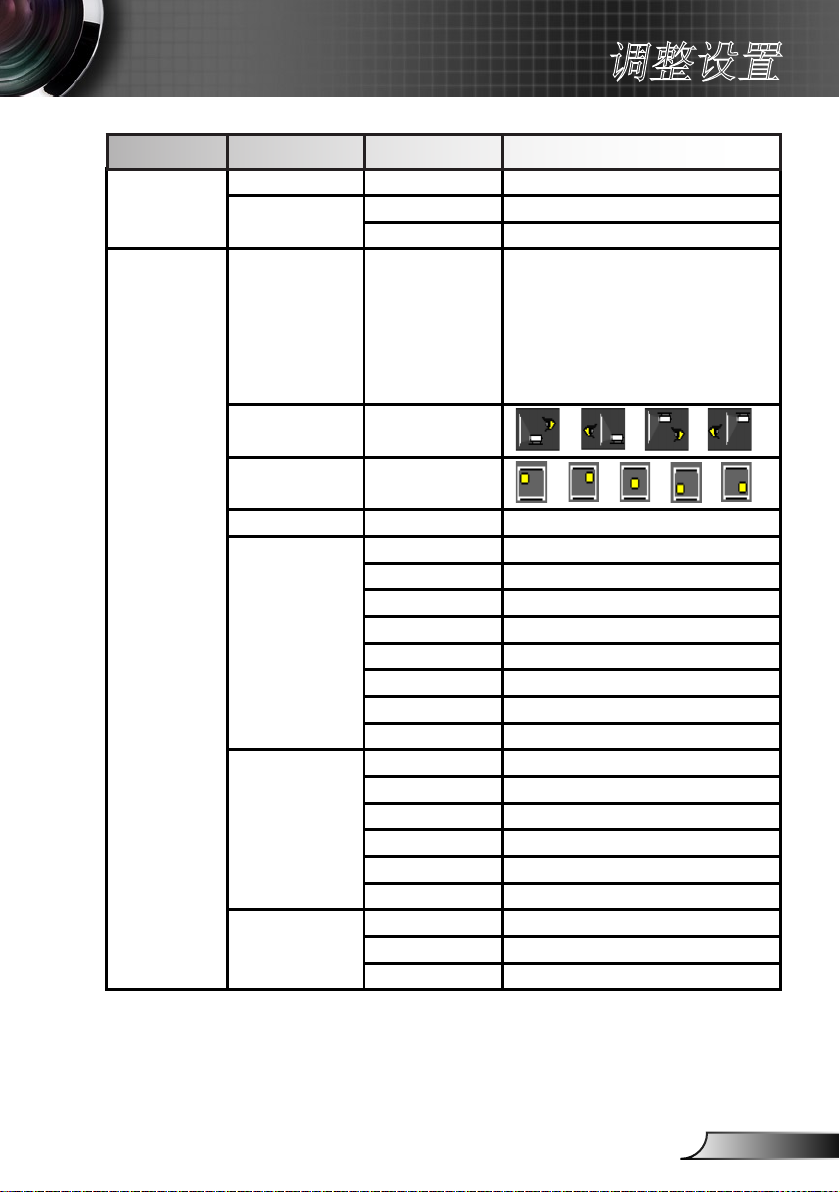
25
简体中文
调整设置
㡗⼊⣙䛇宫刪 -40~40
3D 㧉⺷ ℛ / DLP-Link / IR
3
3D ⎴㬍⍵弔 ⺨ / ℛ
宕妨
English / Deutsch / Français / Italiano /
Español / Português / Svenska /
Nederlands / Norsk/Dansk / Polski /
Ɋɭɫɫɤɢɣ / Suomi / İȜȜȘȞȚțȐ / Magyar /
ýeština / γέΎϓ / ϲΑήϋ / 腎誎襦肫 /
䬨య襦肫 / 螔膩蓳 / 䞲ῃ㠊 / ࡷࡎ࡙ /
Türkçe / TiӃng Viêt
㈽⼙㕡⺷
厄⋽ỵ伖
2
䓣朊䰣✳ 16:10 / 16:9 (WXGA only)
Network State Read-Only
DHCP Read-Only
IP Address Read-Only
Subnet Mask Read-Only
Gateway Read-Only
DNS Read-Only
Apply 㗗 / ⏎
徨↢
冒≐ ⺨ / ℛ
䚠ỵ 0~31
根䌯 -5~5
㯜⸛ỵ伖 -5~5
✪䚜ỵ伖 -5~5
徨↢
⬱ℐ学⭂ ⺨ / ℛ
㚜㓡⭮䞩
徨↢
㗦䣢学⭂
3D
⬱ℐ学⭂
学伖
Network
ᾉ⎟
4
Main Menu Sub Menu Settings
Page 26
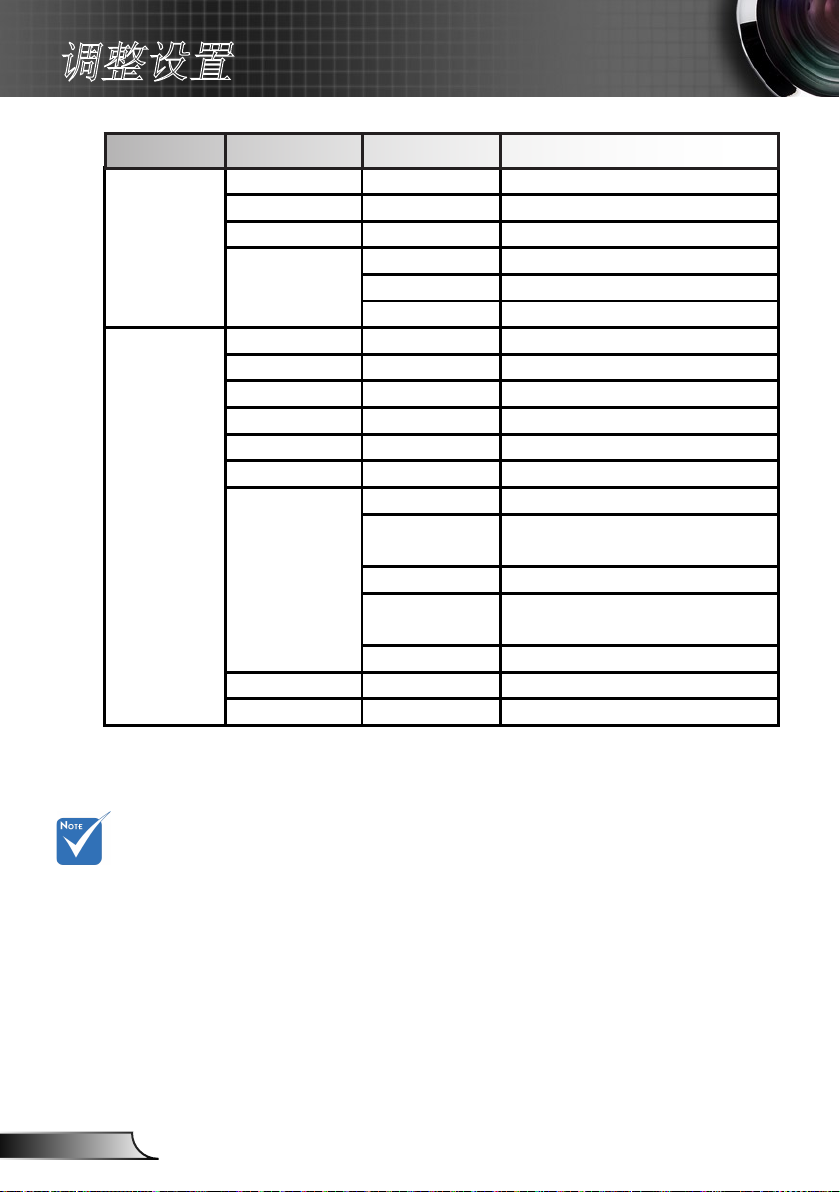
26
简体中文
调整设置
㈽⼙㛢ID 0~99
朁枛 ⺨ / ℛ
枛慷 0~100
⺨㛢䓣朊 Optoma / ⿏ / 䓐㇟
⯷ⷽ㋽卟
Closed Captioning ℛ / CC1 / CC2
ᾉ⎟㸸撩⭂ ⺨ / ℛ
檀㴟㉼㧉⺷ ⺨ / ℛ
ᾉ〗昸啷 ⺨ / ℛ
㊱擖撩⭂ ⺨ / ℛ
側㘗桄刚 湹刚 / 乊刚 / 咅刚 / 产刚
㳳孽⚦㟰 㖈 / 仹㟤
䓝㸸㳳冒≐⺨㛢 ⺨ / ℛ
冒≐ℛ㛢(↮) 0~100
⬱ℐᾅ㉌孉㖞 0~100
Power Mode
(Standby)
ECO / 㳣≐
㖶Ṗ㧉⺷ 㖶Ṗ / ECO / Eco+
徨↢
《⢵⍇ῤ
学伖
徱校
徃旞徱校
徃旞徱校
Main Menu Sub Menu Settings
注意:屏幕菜单的内容依不同的信号类型或投影机型号而有差异。
(
1) 只在视频模式下支持“色彩”和“色度”。
(
2) 16:9或16:10,视“画面类型”设置而定(只适用于WXGA型号)。
(
3) 仅在启用3D时,“3D同步反转”才可用。
(
4) “信号”仅适用于模拟VGA (RGB)信号。
(
5) “闪存”、“网络显示”和“USB显示”只适用于Short Throw型号。
Page 27
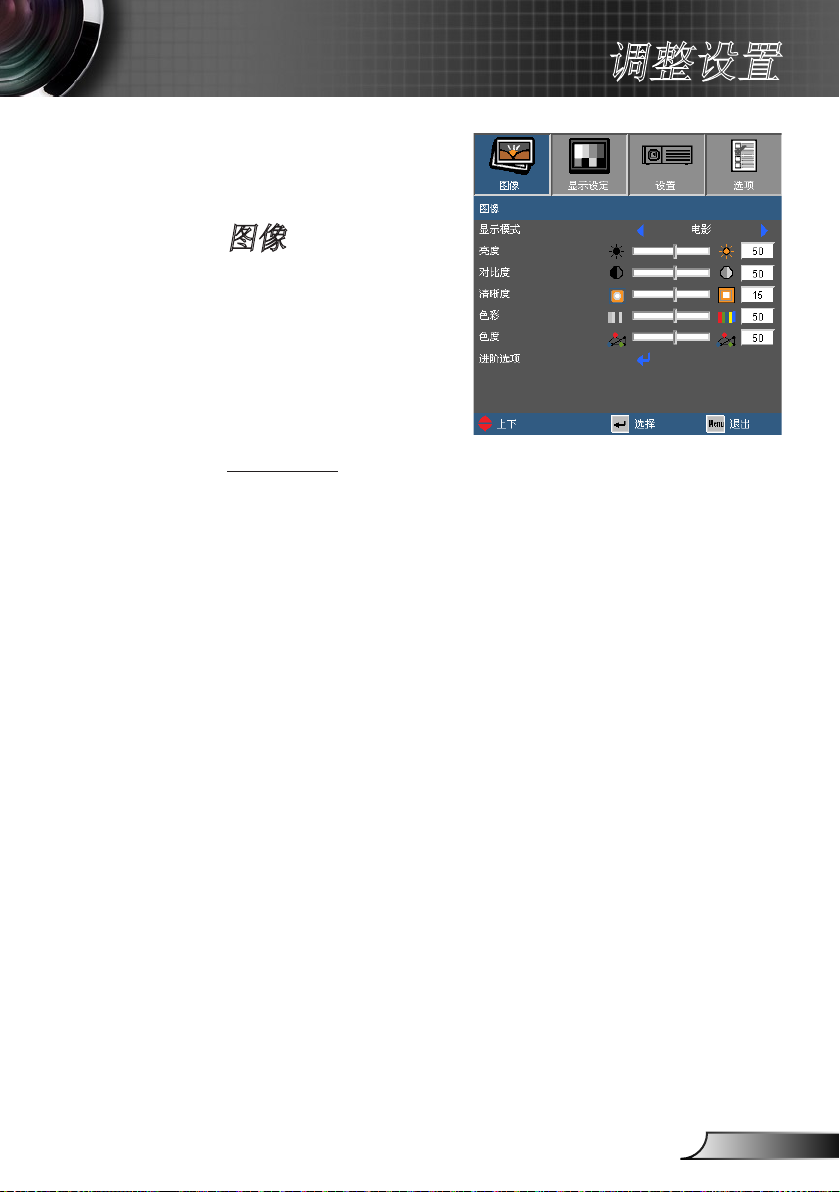
27
简体中文
调整设置
图像
显示模式
本投影机出厂预设针对不同类型的图像而设计。选择适合用
户信号源的适当显示模式。
演示:适合于PC输入的良好色彩和亮度。
►
明亮:适合于PC输入的最大亮度。 ►
电影:用于家庭影院。 ►
sRGB:标准化的精确色彩。 ►
黑板:在绿色黑板上投影时选择此模式,以实现最佳的 ►
色彩设置。
►
针对学校或教室中使用时,色彩最舒适的影像模式。
用户: 用户可自行调整设定的影像模式,色彩设定调整 ►
后将会存储
►
在此模式中。
3D:启用3D模式时推荐的设置。用户以3D方式进行的调 ►
整会保存在此模式中,以备后用。
Page 28
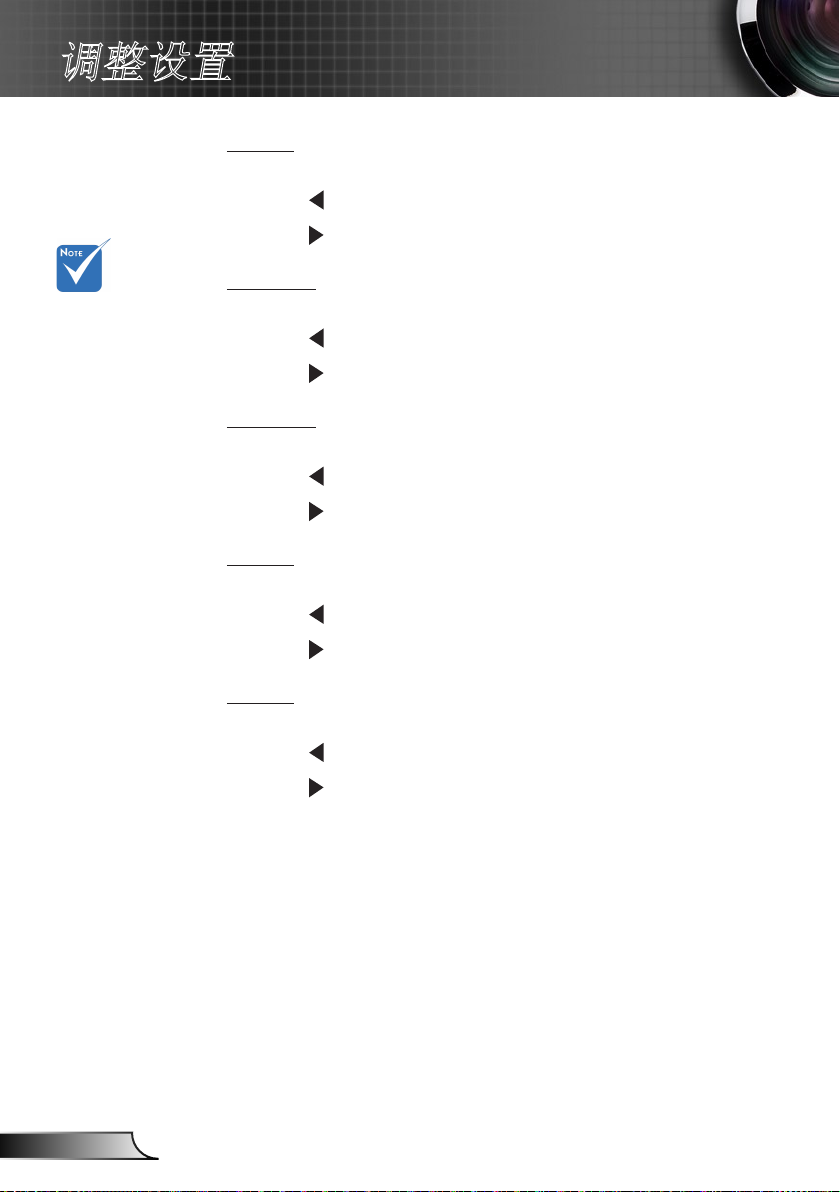
28
简体中文
调整设置
只有视频模式才支
持“饱和度”和“
色度”功能。
亮度
调整图像的亮度。
按
► 使图像变暗。
► 使图像变亮。
按
对比度
对比度控制图片最亮和最暗部分之间的差异程度。
按
► 降低对比度。
► 提高对比度。
按
清晰度
调整图像清晰度。
按
► 降低清晰度。
► 提高清晰度。
按
色彩
调整图像色彩。
按
► 降低图像色彩。
► 增加图像色彩。
按
色度
调整红绿色平衡。
按
► 增加图像中的绿色数量。
► 增加图像中的红色数量。
按
Page 29
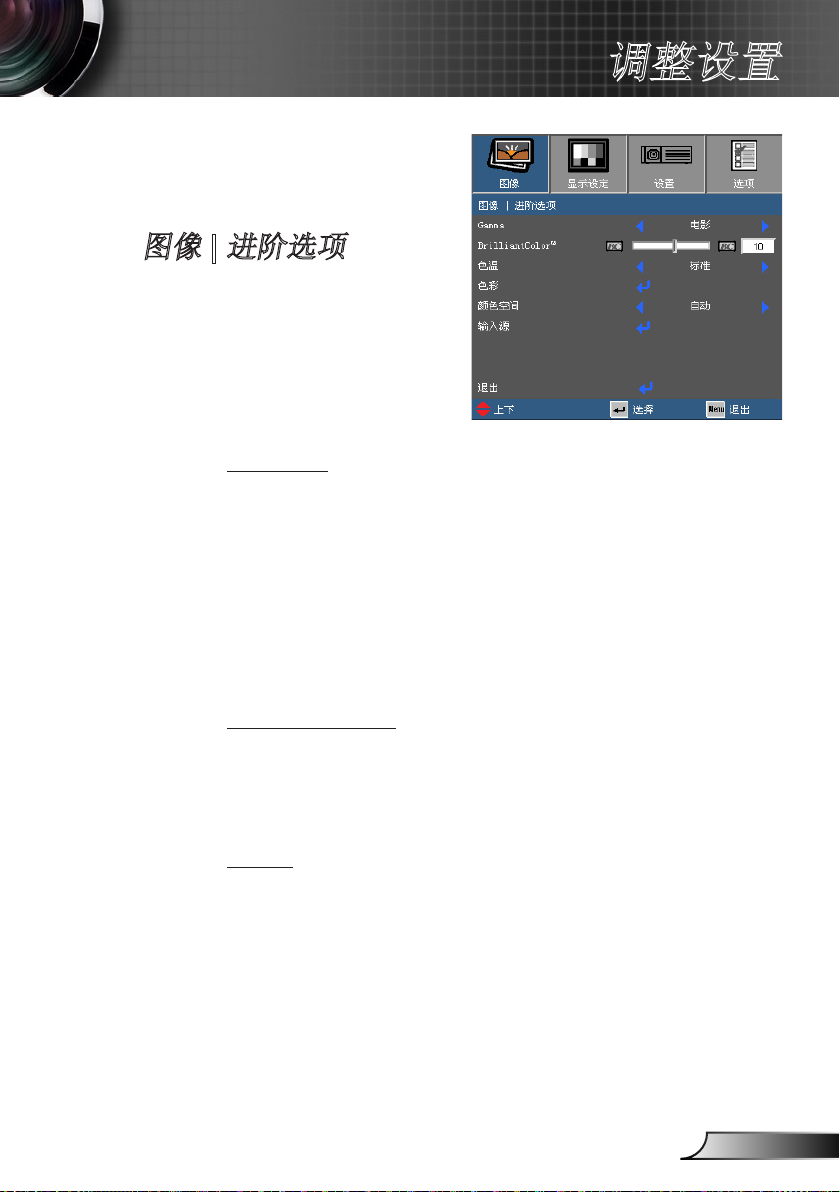
29
简体中文
调整设置
图像 | 进阶选项
Gamma
可使用户选择微调过的灰度表,显示最佳的输入图像质量。
电影:用于家庭影院。
►
影像:适合查看简报或观看电视节目时使用。 ►
图像:适合查看相片时使用,颜色鲜艳,人物较为立 ►
体。
►
计算机: 适合信号源为电脑或HTPC时使用,使用标准
灰度2.2色彩。
BrilliantColor™
此可调项目采用新的色彩处理算法和系统级增强功能,可以
在提供逼真、震撼图片色彩的同时使图片更亮。范围是0到
10。如果希望图像更强烈一些,可以向最高设置方向调整。
如果要让图像平缓自然一些,可以向最低设置方向调整。
色温
如果设置为冷色温度,则图像看上去比较冷,如果设置为暖
色温度,则图像看上去比较温暖。
Page 30
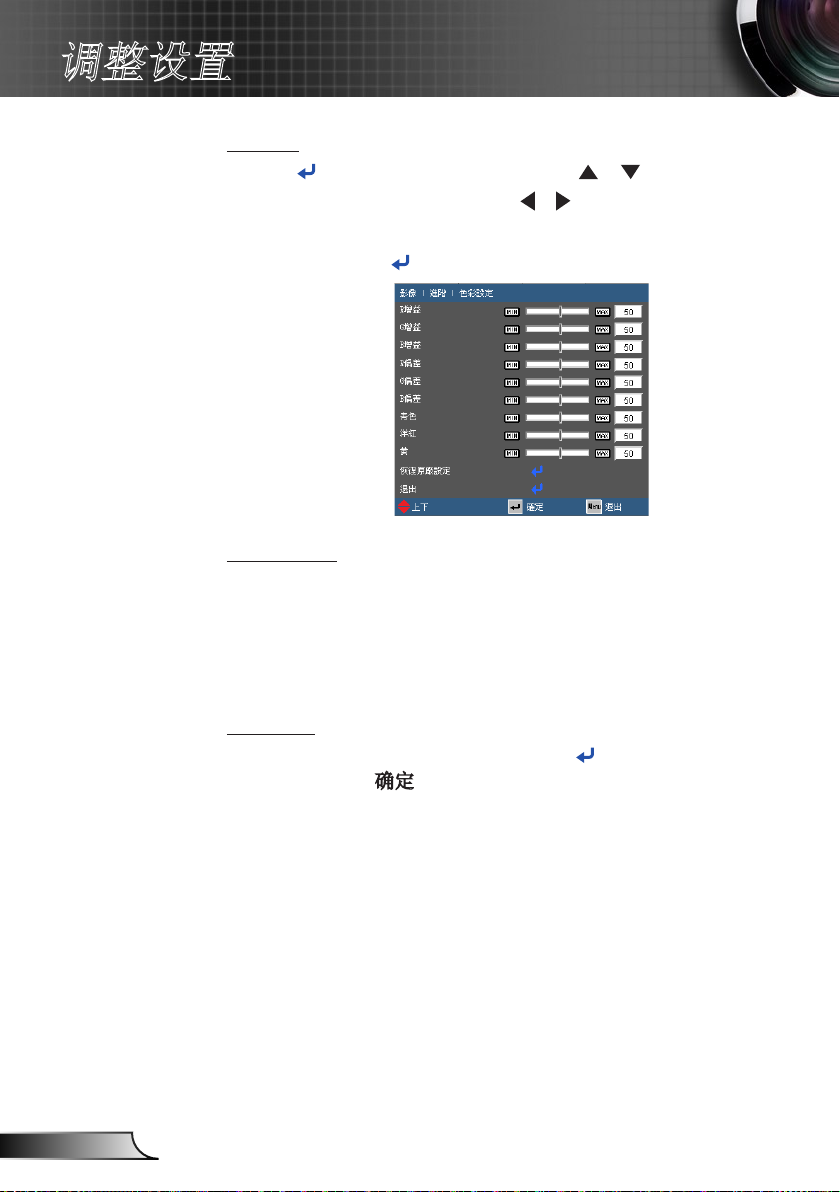
30
简体中文
调整设置
色彩
选择 进入色彩设置菜单,然后使用
红/绿/蓝/青/品红/黄色:用
► 或 选择红、绿、蓝、青、品
红及黄色。
► 返回出厂默认值设置进行颜色调整。
重置:选择
或
选择项目。
颜色空间
选择合适的色彩矩阵类型:
自动:自动选择色彩矩阵。
►
RGB:将色彩矩阵设置为RGB。 ►
YUV:将色彩矩阵设置为YCbCr或YPbPr。 ►
输入源
使用此选项可以启用/禁用输入源。按 进入子菜单并选择想要
的输入源。按确定完成选择。投影机将不会搜索未选择的输入
源。
Page 31

31
简体中文
调整设置
显示设定
影像比例
可以使用此功能选择所需的宽高比。
XGA
4:3:此影像比例适合4x3输入源。 ►
16:9-I:此影像比例适合16x9输入源,如针对宽屏电视的 ►
HDTV和增强的DVD。(576i/p)
►
16:9-II:此影像比例适合16x9输入源,如针对宽屏电视的
HDTV和增强的DVD。(480i/p)
►
Native:此影像比例显示原始图像而没有任何缩放。
自动:自动选择合适的显示影像比例。 ►
当输入4:3时,影像比例显示为4:3,输入数值超过16:9 ►
时,影像比例显示为16:9-I。
WXGA
4:3:此影像比例适合4x3输入源。 ►
16:9:此影像比例适合16x9输入源,如针对宽屏电视的 ►
HDTV和增强的DVD。
►
16:10:此图像比例可用于16x10输入讯源,如宽屏幕笔
记型计算机。
Page 32

32
简体中文
调整设置
16:9或16:10,视“
画面类型”设置而
定。此调整只适用
于WXGA型号。
LBX:此格式适用于非-16 x 9、信箱形状的信号源和使用 ►
外部16 x 9镜头以完全分辨率显示2.35:1比例的用户。
►
Native:此影像比例显示原始图像而没有任何缩放。
自动:自动选择合适的显示影像比例。 ►
16:10荧幕 480i/p 576i/p 1080i/p 720p PC
4:3 1066 x 800中心
16:10 1280 x 800中心
LBX
Native 1:1映象置中。
16:9荧幕 480i/p 576i/p 1080i/p 720p PC
4:3 960 x 720中心
16:9 1280 x 720中心
LBX
Native 1:1映象置中。
将比例调至1280 x 960,
而后显示中心的1280 x 800影像
1:1
映象显示
1280 x 800
将比例调至1280 x 960,
而后显示中心的1280 x 720影像
1:1
映象显示
1280 x 720
1280 x 720
居中
1280 x 720
居中
1:1
映象置中。
1:1
映象置中。
边缘遮盖
按 ► 减少图像的边缘遮盖。
► 增加图像的边缘遮盖。
按
Page 33

33
简体中文
调整设置
缩放
按 ► 减小图像的尺寸。
► 放大投影屏幕上的图像。
按
图像水平调整
水平移动投影图像的位置。
图像垂直调整
垂直移动投影图像的位置。
梯形失真调节
按 或 调整图像垂直失真。如果图像看起来是梯形,此选项
有助于使图像变矩形。
Page 34

34
简体中文
调整设置
显示设定 | 3D
输入 源 为 1 20 Hz
时,3D模式会自动
启用。
仅 在 启 用 3 D
时, “ 3D Sync
Invert” (3D同步
(反转)才可用。
3D检视需要兼容的
3D 讯 号 来 源 ,3D
内容 及活动快门 眼
镜。
3D
使用此功能启用3D显示。
关:禁用3D显示。
►
DLP-Link:以DLP模式启用3D显示。 ►
红外线:选择“红外线”,为红外线3D图像选择优化设 ►
置。
3D同步反转
选择“开”将左右帧内容反转。 ►
选择“关”显示默认帧内容。 ►
Page 35

35
简体中文
调整设置
设置
背投-桌面和背投-
吊 装 时 使 用 透 明
屏幕。
语言
选择OSD菜单语言。按 或 进入子菜单,然后按 或 选
择首选语言。按“回车键”确定选择。
投影方式
► 正投-桌面
这是默认选择。图像直线投影到屏幕上。
► 背投-桌面
当选择时,图像反转。
► 正投-吊装
当选择时,图像上下颠倒。
Page 36

36
简体中文
调整设置
背投-吊装
►
当选择时,图像反转并上下颠倒。
“画面类型”仅限
WXGA。
菜单位置
选择显示屏上的菜单位置。
画面类型
选择屏幕类型:16:10或16:9。
网络
请参阅第41页上的“设置 | 网络”。
信号
请参阅第38页上的“设置 | 信号”。
安全设定
请参阅第39页上的“设置 | 安全设定”。
投影机ID
使用此功能设置投影机的ID定义。当一个以上投影机通过RS-
232进行连接时,可使用此ID识别和控制单个投影机。投影机
ID范围可以为0至99。请参阅第47页“RS232协议功能列表”
,了解完整的RS232命令列表。
静音
选择“开启”,打开静音。 ►
选择“关闭”,关闭静音。 ►
音量
按 ► 减小音量。
► 增大音量。
按
Page 37

37
简体中文
调整设置
设置 | 进阶选项
开机画面
可以使用此功能设置所需的开机画面。如果进行过更改,则
在投影机下次开机时更改设置会生效。
Optoma:默认开机画面。
►
用户:使用“屏幕捕获”功能保存的图片。 ►
要获得 令 人 满 意 的
屏幕捕 获 , 必 须 确
保屏幕 上 图 像 不 超
过投影 机 的 原 始 分
辨率。(XGA:1024
x 768或WXGA:
1280 x 800)。
屏幕捕获
选择 捕获当前屏幕上显示的图像,并将图像保存到“用户”
开机画面。
限制字幕
使用此功能启用或禁用隐蔽式字幕。所连接的信号源必须支
持隐蔽式字幕使用此功能。
关:选择“关”时关闭限制字幕功能。
►
CC1:CC1语言:美国英语。 ►
CC2: CC2语言(取决于用户的电视频道):西班牙语、法 ►
语、葡萄牙语、德语、丹麦语。
Page 38

38
简体中文
调整设置
设置 | 信号
“信号” 仅适用于
模拟VGA (RGB)信
号。
自动
自动选择信号。如果用户使用此功能,则相位和频率项显示为
灰色。如果不是自动信号,则相位和频率项会启用,以供客户
手动设定设置。信号设置在投影机下次开机时才会生效。
相位
同步投影机和计算机显卡之间的信号时序。
频率
同步投影机与计算机显卡的刷新频率。
水平位置
按 ► 将图像左移。
► 将图像右移。
按
垂直位置
按 ► 将图像下移。
► 将图像上移。
按
Page 39

39
简体中文
调整设置
设置 | 安全设定
密码必须为4位。
安全设定
开:选择“开”在打开投影机时提示安全验证。 ►
关:选择“关”不经密码验证而打开投影机。 ►
安全定时
用此功能设置投影机使用时间(月/天/小时),一旦到特定时
间,将提示用户重新输入密码。
更改密码
默认密码是“1234”。要更改密码,选择 显示“输入密
码”屏幕。
Page 40

40
简体中文
调整设置
使用遥控器上的数字按钮输入当前的密1.
码,然后按回车键。
输入所需的密码,然后按2.
重新输入密码以确认。3.
按4.
回车键。“密码更改完成”信息会显
示。几秒钟后,“密码”屏幕会自动消
失。
如果三次输入了错误的密码,投影机会自动关闭。 ►
如果用户忘记密码,请联系当地办事处获得支持。 ►
回车键。
Page 41

41
简体中文
调整设置
设置 | 网络
(只适用于Short Throw型号)
更改I P 设 置 后 ,多
媒体模块(包括USB
显示、 网 络 显 示 和
闪存功能)将重新启
动,该 过 程 将 需 要
60~90秒。
网络状态
显示网络连接状态。连接时,用户可以通过网页浏览器访问
和控制投影机。
DHCP
使用此功能设置投影机的网络连接。
开:自动从DHCP服务器分配一个IP地址给投影机。
►
关:手动分配IP地址。 ►
IP地址
如果DHCP为“关”状态,则使用此功能输入IP地址。按 或
在栏位间移动,并按 或 调整数值。
子网掩码
如果DHCP为“关”状态,则输入子网掩码。按 或 在栏位
间移动,并按 或 调整数值。
网关
如果DHCP为“关”状态,则输入网络连接的默认网关。按
或 在栏位间移动,并按 或 调整数值。
Page 42

42
简体中文
调整设置
请参阅 高 级 功 能 手
册中“ 如 何 使 用 网
页浏览 器 控 制 投 影
机”内容。
DNS
如果DHCP为“关”状态,则输入DNS号码。按 或 在栏位
间移动,并按 或 调整数值。
应用
按“ ”,然后选择“是”以应用所作的选择。
Page 43

43
简体中文
调整设置
选项
安装灰尘过滤器后,
必 须 开 启 高 海 拔 模
式。灰尘过滤器是可
选的,在某些地区可
以不作要求。
信号源锁定
开:投影机锁定在当前的信号源。投影机在开启后不会自 ►
动搜寻其他输入源,即使断开当前的信号源连接。
►
关:投影机在开启后会自动搜寻连接信号。
高海拔模式
当高海拔为“开”状态时,风扇的旋转速度更快。此功能适
用于空气稀薄的高海拔地区。
要关闭键盘锁定,按
住控 制面板上的
达5秒钟。
信息隐藏
开:选择“开”,隐藏状态信息。 ►
关:选择“关”,显示状态信息。 ►
按键锁定
当键盘锁定功能为“开”状态时,控制面板锁定。但是,投
影机仍然可以通过遥控器进行操作。要使用控制面板,将键
盘锁定设置为“关”。
背景颜色
无信号可用时,可使用此功能选择背景色彩显示。
Page 44

44
简体中文
调整设置
测试图案
使用此功能运用测试图案。
无:禁用测试图案。
►
网格:运用网格测试图案。 ►
恢复原值
使用此功能将投影机设置恢复到出厂默认设置。
Page 45

45
简体中文
调整设置
选项 | 进阶选项
电源侦测自动开机
选择“开”启动直接电源模式。一旦交流电源连接到电源,
则投影机会自动开启,甚至无需按下“ ”键。
自动关机(分)
使用此功能设置倒数定时(按分钟),在未接收到任何源信号时
自动关闭投影机。
睡眠定时(分)
使用此功能设置倒数定时,自动关闭投影机。当达到定时时间
后,无论是否接收到任何信号,投影机都将自动关闭。
当电源模式(待机)设
置为Eco (> 0.5 W)
后, VGA 输出、 音
频直通和RJ45会禁
用。
电源模式(待机)
ECO:选择“ECO”,节省功耗> 0.5 W。 ►
活动:选择“活动”,返回到正常待机模式。 ►
明亮模式
明亮:选择“明亮”可以提高亮度。 ►
ECO:选择“ECO”调暗投影机光线,这样反过来会降 ►
低功耗和噪音水平。
+
►
:选择“Eco+”自动检测所显示图像的对比度。
Eco
Page 46

46
简体中文
附录
3
1 2
RS232框架接地。
RS232命令和协议功能列表
RS232针脚分配
插针
编号
1 TXD
2 RXD
3 GND
规格
(从投影机一端)
Page 47

47
简体中文
附录
RS232协议功能列表
-----------------------------------------------------------------------------------------------------------------------------------------------------------------------------------------
SEND to projector
-----------------------------------------------------------------------------------------------------------------------------------------------------------------------------------------
232 ASCII Code HEX Code Function Description
----------------------------------------------------------------------------------------------------------------------------------------------------------------------------------------~XX00 1 7E 30 30 30 30 20 31 0D Power ON
~XX00 0 7E 30 30 30 30 20 30 0D Power OFF (0/2 for backward compatible)
~XX00 1 ~nnnn 7E 30 30 30 30 20 31 20 a 0DPower ON with Password ~nnnn = ~0000 (a=7E 30 30 30 30)
~9999 (a=7E 39 39 39 39)
----------------------------------------------------------------------------------------------------------------------------------------------------------------------------------------~XX01 1 7E 30 30 30 31 20 31 0D Re-sync
~XX02 1 7E 30 30 30 32 20 31 0D AV Mute On
~XX02 0 7E 30 30 30 32 20 30 0D Off (0/2 for backward compatible)
~XX03 1 7E 30 30 30 33 20 31 0D Mute On
~XX03 0 7E 30 30 30 33 20 30 0D Off (0/2 for backward compatible)
~XX04 1 7E 30 30 30 34 20 31 0D Freeze
~XX04 0 7E 30 30 30 34 20 30 0D Unfreeze (0/2 for backward compatible)
~XX05 1 7E 30 30 30 35 20 31 0D Zoom Plus
~XX06 1 7E 30 30 30 36 20 31 0D Zoom Minus
~XX07 1 7E 30 30 30 37 20 31 0D Up (Pan under zoom)
~XX08 1 7E 30 30 30 38 20 31 0D Down (Pan under zoom)
~XX09 1 7E 30 30 30 39 20 31 0D Left (Pan under zoom)
~XX10 1 7E 30 30 31 30 20 31 0D Right (Pan under zoom)
~XX12 1 7E 30 30 31 32 20 31 0D Direct Soirce HDMI
~XX12 5 7E 30 30 31 32 20 35 0D VGA
~XX12 8 7E 30 30 31 32 20 38 0D VGA Component
~XX12 9 7E 30 30 31 32 20 39 0D S-Video
~XX12 10 7E 30 30 31 32 20 31 30 0D Video
~XX12 17 7E 30 30 31 32 20 31 37 0D Flash Drive
~XX12 18 7E 30 30 31 32 20 31 38 0D Network Display
~XX12 19 7E 30 30 31 32 20 31 39 0D USB Display
------------------------------------------------------------------------------------------------------------------------------- ----------------------------------------------------------
Display Mode
~XX20 0 7E 30 30 32 30 20 30 0D None
~XX20 1 7E 30 30 32 30 20 31 0D Presentation
~XX20 2 7E 30 30 32 30 20 32 0D Bright
~XX20 3 7E 30 30 32 30 20 33 0D Movie
~XX20 4 7E 30 30 32 30 20 34 0D sRGB
~XX20 5 7E 30 30 32 30 20 35 0D User
~XX20 7 7E 30 30 32 30 20 37 0D Blackboard
~XX20 8 7E 30 30 32 30 20 38 0D Classroom
~XX20 9 7E 30 30 32 30 20 39 0D 3D
----------------------------------------------------------------------------------------------------------------------------------------------------------------------------------------~XX21 n 7E 30 30 32 31 20 a 0D Brightness n = -50 (a=2D 35 30) ~ 50 (a=35 30)
~XX22 n 7E 30 30 32 32 20 a 0D Contrast n = -50 (a=2D 35 30) ~ 50 (a=35 30)
~XX23 n 7E 30 30 32 33 20 a 0D Sharpness n = 1 (a=31) ~ 15 (a=31 35)
----------------------------------------------------------------------------------------------------------------------------------------------------------------------------------------~XX24 n 7E 30 30 32 34 20 a 0D Color Settings Red Gain n = -50 (a=2D 35 30) ~ 50 (a=35 30)
~XX25 n 7E 30 30 32 35 20 a 0D Green Gain n = -50 (a=2D 35 30) ~ 50 (a=35 30)
~XX26 n 7E 30 30 32 36 20 a 0D Blue Gain n = -50 (a=2D 35 30) ~ 50 (a=35 30)
~XX27 n 7E 30 30 32 37 20 a 0D Red Bias n = -50 (a=2D 35 30) ~ 50 (a=35 30)
~XX28 n 7E 30 30 32 38 20 a 0D Green Bias n = -50 (a=2D 35 30) ~ 50 (a=35 30)
XX=01-99, projector's ID,
XX=00 is for all projectors
1. 所有ASCII 指令都应有
一个<CR>作为结尾。
2. 0D是 <CR >在ASCII编
码下的16进位代码。
Baud Rate : 9600
Data Bits: 8
Parity: None
Stop Bits: 1
Flow Control : None
UART16550 FIFO: Disable
Projector Return (Pass): P
Projector Return (Fail): F
Page 48

48
简体中文
附录
~XX29 n 7E 30 30 32 39 20 a 0D Blue Bias n = -50 (a=2D 35 30) ~ 50 (a=35 30)
~XX30 n 7E 30 30 33 30 20 a 0D Cyan n = -50 (a=2D 35 30) ~ 50 (a=35 30)
~XX31 n 7E 30 30 33 31 20 a 0D Yellow n = -50 (a=2D 35 30) ~ 50 (a=35 30)
~XX32 n 7E 30 30 33 32 20 a 0D Magenta n = -50 (a=2D 35 30) ~ 50 (a=35 30)
~XX33 1 7E 30 30 33 33 20 31 0D Reset
----------------------------------------------------------------------------------------------------------------------------------------------------------------------------------------~XX34 n 7E 30 30 33 34 20 a 0D BrilliantColor
TM
n = 0 (a=30) ~ 10 (a=31 30)
~XX35 1 7E 30 30 33 35 20 31 0D Degamma Film
~XX35 2 7E 30 30 33 35 20 32 0D Video
~XX35 3 7E 30 30 33 35 20 33 0D Graphics
~XX35 4 7E 30 30 33 35 20 34 0D PC
----------------------------------------------------------------------------------------------------------------------------------------------------------------------------------------~XX36 1 7E 30 30 33 36 20 31 0D Color Temp. Warm
~XX36 2 7E 30 30 33 36 20 32 0D Medium
~XX36 3 7E 30 30 33 36 20 33 0D Cold
~XX37 1 7E 30 30 33 37 20 31 0D Color Space Auto
~XX37 2 7E 30 30 33 37 20 32 0D RGB
~XX37 3 7E 30 30 33 37 20 33 0D YUV
----------------------------------------------------------------------------------------------------------------------------------------------------------------------------------------~XX45 n 7E 30 30 34 34 20 a 0D Color (Saturation) n = -50 (a=2D 35 30) ~ 50 (a=35 30)
~XX44 n 7E 30 30 34 35 20 a 0D Tint n = -50 (a=2D 35 30) ~ 50 (a=35 30)
~XX39 2 7E 30 30 33 39 20 32 0D Input Source Filter DVI-D
~XX39 5 7E 30 30 33 39 20 35 0D VGA
~XX39 8 7E 30 30 33 39 20 38 0D VGA Component
~XX39 9 7E 30 30 33 39 20 39 0D S-Video
~XX39 10 7E 30 30 33 39 20 31 30 0D Video
~XX39 1 7E 30 30 33 39 20 31 0D HDMI
~XX39 12 7E 30 30 33 39 20 31 32 0D Flah Drive
~XX39 13 7E 30 30 33 39 20 31 33 0D Network Dlisplay
~XX39 14 7E 30 30 33 39 20 31 34 0D USB Display
----------------------------------------------------------------------------------------------------------------------------------------------------------------------------------------~XX60 1 7E 30 30 36 30 20 31 0D Format 4:3
~XX60 2 7E 30 30 36 30 20 32 0D 16:9-l
~XX60 3 7E 30 30 36 30 20 33 0D 16:9-ll/16:10(ZW210ST)
~XX60 5 7E 30 30 36 30 20 35 0D L BX
~XX60 6 7E 30 30 36 30 20 36 0D Native
~XX60 7 7E 30 30 36 30 20 37 0D Auto
----------------------------------------------------------------------------------------------------------------------------------------------------------------------------------------~XX61 n 7E 30 30 36 31 20 a 0D Edge mask n = 0 (a=30) ~ 10 (a=31 30)
~XX62 n 7E 30 30 36 32 20 a 0D Zoom n = -5 (a=2D 35) ~ 25 (a=32 35)
~XX63 n 7E 30 30 36 33 20 a 0D H Image Shift n = -50 (a=2D 35 30) ~ +50 (a=35 30)
~XX64 n 7E 30 30 36 34 20 a 0D V Image Shift n = -50 (a=2D 35 30) ~ +50 (a=35 30)
~XX66 n 7E 30 30 36 36 20 a 0D V Keystone n = -40 (a=2D 34 30) ~ 40 (a=34 30)
~XX230 1 7E 30 30 32 33 30 20 31 0D 3D Mode DLP-Link
~XX230 3 7E 30 30 32 33 30 20 31 0D IR
~XX230 0/2 7E 30 30 32 33 30 20 30 0D Off
~XX231 1 7E 30 30 32 33 31 20 31 0D 3D Sync Invert On
~XX231 0 7E 30 30 32 33 31 20 30 0D 3D Sync Invert Off
----------------------------------------------------------------------------------------------------------------------------------------------------------------------------------------~XX70 1 7E 30 30 37 30 20 31 0D Language English
~XX70 2 7E 30 30 37 30 20 32 0D German
~XX70 3 7E 30 30 37 30 20 33 0D French
~XX70 4 7E 30 30 37 30 20 34 0D Italian
~XX70 5 7E 30 30 37 30 20 35 0D Spanish
~XX70 6 7E 30 30 37 30 20 36 0D Portuguese
~XX70 7 7E 30 30 37 30 20 37 0D Polish
~XX70 8 7E 30 30 37 30 20 38 0D Dutch
~XX70 9 7E 30 30 37 30 20 39 0D Swedish
~XX70 10 7E 30 30 37 30 20 31 30 0D Norwegian/Danish
~XX70 11 7E 30 30 37 30 20 31 31 0D Finnish
~XX70 12 7E 30 30 37 30 20 31 32 0D Greek
~XX70 13 7E 30 30 37 30 20 31 33 0D Traditional Chinese
~XX70 14 7E 30 30 37 30 20 31 34 0D Simplified Chinese
~XX70 15 7E 30 30 37 30 20 31 35 0D Japanese
~XX70 16 7E 30 30 37 30 20 31 36 0D Korean
~XX70 17 7E 30 30 37 30 20 31 37 0D Russian
~XX70 18 7E 30 30 37 30 20 31 38 0D Hungarian
~XX70 19 7E 30 30 37 30 20 31 39 0D Czechoslovak
~XX70 20 7E 30 30 37 30 20 32 30 0D Arabic
~XX70 21 7E 30 30 37 30 20 32 31 0D Thai
~XX70 22 7E 30 30 37 30 20 32 32 0D Turkish
~XX70 23 7E 30 30 37 30 20 32 33 0D Farsi
~XX70 25 7E 30 30 37 30 20 32 35 0D Vietnamese
----------------------------------------------------------------------------------------------------------------------------------------------------------------------------------------~XX71 1 7E 30 30 37 31 20 31 0D Projection Front-Desktop
~XX71 2 7E 30 30 37 31 20 32 0D Rear-Desktop
~XX71 3 7E 30 30 37 31 20 33 0D Front-Ceiling
~XX71 4 7E 30 30 37 31 20 34 0D Rear-Ceiling
----------------------------------------------------------------------------------------------------------------------------------------------------------------------------------------~XX72 1 7E 30 30 37 32 20 31 0D Menu Location Top Left
~XX72 2 7E 30 30 37 32 20 32 0D Top Right
~XX72 3 7E 30 30 37 32 20 33 0D Centre
~XX72 4 7E 30 30 37 32 20 34 0D Bottom Left
~XX72 5 7E 30 30 37 32 20 35 0D Bottom Right
-----------------------------------------------------------------------------------------------------------------------------------------------------------------------------------------
Page 49

49
简体中文
附录
-----------------------------------------------------------------------------------------------------------------------------------------------------------------------------------------
(ZW210ST only)
~XX90 1 7E 30 30 39 31 20 31 0D Screen Type 16:10
~XX90 0 7E 30 30 39 31 20 30 0D 16:9
----------------------------------------------------------------------------------------------------------------------------------------------------------------------------------~XX73 n 7E 30 30 37 33 20 a 0D Signal Frequency n = -5 (a=2D 35) ~ 5 (a=35) By signal
~XX91 n 7E 30 30 39 31 20 a 0D Automatic n = 0 disable; n = 1 enable
~XX74 n 7E 30 30 37 34 20 a 0D Phase n = 0 (a=30) ~ 31 (a=33 31) By signal
~XX75 n 7E 30 30 37 35 20 a 0D H. Position n = -5 (a=2D 35) ~ 5 (a=35) By timing
~XX76 n 7E 30 30 37 36 20 a 0D V. Position n = -5 (a=2D 35) ~ 5 (a=35) By timing
------------------------------------------------------------------------------------------------------------------------------- ----------------------------------------------------------
~XX77 n 7E 30 30 37 37 20 aabbcc 0D Security Security Timer
Month/Day/Hour n = mm/dd/hh mm= 00 (aa=30 30) ~ 12 (aa=31 32)
dd = 00 (bb=30 30) ~ 30 (bb=33 30)
hh= 00 (cc=30 30) ~ 24 (cc=32 34)
~XX78 1 7E 30 30 37 38 20 31 0D Security Settings Enable
~XX78 0 7E 30 30 37 38 20 32 0D Disable(0/2 for backward
compatible)
------------------------------------------------------------------------------------------------------------------------------- ----------------------------------------------------------
~XX79 n 7E 30 30 37 39 20 a 0D Projector ID n = 00 (a=30 30) ~ 99 (a=39 39)
----------------------------------------------------------------------------------------------------------------------------------------------------------------------------------------~XX80 1 7E 30 30 38 30 20 31 0D Mute On
~XX80 0 7E 30 30 38 30 20 30 0D Off (0/2 for backward compatible)
~XX81 n 7E 30 30 38 31 20 a 0D Volume n = 0 (a=30) ~ 10 (a=31 30)
----------------------------------------------------------------------------------------------------------------------------------------------------------------------------------------~XX82 1 7E 30 30 38 32 20 31 0D Logo Optoma
~XX82 2 7E 30 30 38 32 20 32 0D User
~XX82 3 7E 30 30 38 32 20 33 0D Neutral
~XX83 1 7E 30 30 38 33 20 31 0D Logo Capture (Option)
----------------------------------------------------------------------------------------------------------------------------------------------------------------------------------~XX88 0 7E 30 30 38 38 20 30 0D Closed Captioning Off
~XX88 1 7E 30 30 38 38 20 31 0D cc1
~XX88 2 7E 30 30 38 38 20 32 0D cc2
-----------------------------------------------------------------------------------------------------------------------------------------------------------------------------------
~XX100 1 7E 30 30 31 30 30 20 31 0D Source Lock On
~XX100 0 7E 30 30 31 30 30 20 30 0D Off (0/2 for backward compatible)
~XX100 3 7E 30 30 31 30 30 20 33 0D Next Source
~XX101 1 7E 30 30 31 30 31 20 31 0D High Altitude On
~XX101 0 7E 30 30 31 30 31 20 30 0D Off (0/2 for backward compatible)
~XX102 1 7E 30 30 31 30 32 20 31 0D Information Hide On
~XX102 0 7E 30 30 31 30 32 20 30 0D Off (0/2 for backward compatible)
~XX103 1 7E 30 30 31 30 33 20 31 0D Keypad Lock On
~XX103 0 7E 30 30 31 30 33 20 30 0D Off (0/2 for backward compatible)
------------------------------------------------------------------------------------------------------------------------------- ----------------------------------------------------------
~XX104 1 7E 30 30 31 30 34 20 31 0D Background Color Blue
~XX104 2 7E 30 30 31 30 34 20 32 0D Black
~XX104 3 7E 30 30 31 30 34 20 33 0D Red
~XX104 4 7E 30 30 31 30 34 20 34 0D Green
~XX104 5 7E 30 30 31 30 34 20 35 0D White
----------------------------------------------------------------------------------------------------------------------------------------------------------------------------------------~XX105 1 7E 30 30 31 30 35 20 31 0D Advanced Direct Power On On
~XX105 0 7E 30 30 31 30 35 20 30 0D Off (0/2 for backward compatible)
~XX106 n 7E 30 30 31 30 36 20 a 0D Auto Power Off (min) n = 0 (a=30)
~ 180 (a=31 38 30) step:5
~XX107 n 7E 30 30 31 30 37 20 a 0D Sleep Timer (min) n = 0 (a=30) ~ 995 (a=39 39 39)
step:5
~XX114 1 7E 30 30 31 31 34 20 31 0D Eco Standby(1W) On
~XX114 0 7E 30 30 31 31 34 20 30 0D Off (0/2 for backward compatible)
------------------------------------------------------------------------------------------------------------------------------- ----------------------------------------------------------
~XX110 1 7E 30 30 31 31 30 20 31 0D Brightness Mode Bright
~XX110 0 7E 30 30 31 31 30 20 30 0D Eco. (0/2 for backward compatible)
~XX110 3 7E 30 30 31 31 30 20 33 0D Eco+
----------------------------------------------------------------------------------------------------------------------------------------------------------------------------------------~XX112 1 7E 30 30 31 31 32 20 31 0D Reset Yes
----------------------------------------------------------------------------------------------------------------------------------------------------------------------------------------~XX99 1 7E 30 30 39 39 20 31 0D RS232 Alert Reset Reset System Alert
~XX210ST n 7E 30 30 32 30 30 20 n 0D Display message on the OSD
n: 1-30 characters
Page 50

50
简体中文
附录
--------------------------------------------------------------------------------------------------------------------------------SEND to emulate Remote
~XX140 1 7E 30 30 31 34 30 20 31 0D Power
~XX140 10 7E 30 30 31 34 30 20 31 30 0D Up/Page +
~XX140 11 7E 30 30 31 34 30 20 31 31 0D Left/Source
~XX140 12 7E 30 30 31 34 30 20 31 32 0D Enter (for projection MENU)
~XX140 13 7E 30 30 31 34 30 20 31 33 0D Right/Re-SYNC
~XX140 14 7E 30 30 31 34 30 20 31 34 0D Down/Page -
~XX140 15 7E 30 30 31 34 30 20 31 35 0D Keystone +
~XX140 16 7E 30 30 31 34 30 20 31 36 0D Keystone -
~XX140 17 7E 30 30 31 34 30 20 31 37
0D Volume -
~XX140 18 7E 30 30 31 34 30 20 31 38
0D Volume +
~XX140 19 7E 30 30 31 34 30 20 31 39 0D Brightness (1)
~XX140 21 7E 30 30 31 34 30 20 32 31 0D 3D(3)
~XX140 20 7E 30 30 31 34 30 20 32 30 0D Menu (2)
~XX140 22 7E 30 30 31 34 30 20 32 32 0D Contrast (4)
~XX140 23 7E 30 30 31 34 30 20 32 33 0D Freeze (5)
~XX140 24 7E 30 30 31 34 30 20 32 34
0D AV Mute (6)
~XX140 25 7E 30 30 31 34 30 20 32 35 0D S-Video (7)
~XX140 26 7E 30 30 31 34 30 20 32 36 0D VGA (8)
~XX140 27 7E 30 30 31 34 30 20 32 37 0D Video (9)
-----------------------------------------------------------------------------------------------------------------------------------------------------------------------------------------
SEND from projector automatically
-----------------------------------------------------------------------------------------------------------------------------------------------------------------------------------------
232 ASCII Code HEX Code
Function Projector Return Description
-----------------------------------------------------------------------------------------------------------------------------------------------------------------------------------------
when Standby/Warming/Cooling/Out of Range/Light fail/ INFOn n : 0/1/2/3/4/6/7/8/9 =
Standby/Warming/Cooling/Out of Range/Light fail/
Fan Lock/Over Temperature/Cover Open Fan Lock/Over Temperature/Cover Open
-----------------------------------------------------------------------------------------------------------------------------------------------------------------------------------------
READ from projector
-----------------------------------------------------------------------------------------------------------------------------------------------------------------------------------------
232 ASCII Code HEX Code
Function Projector Return Description
~XX121 1 7E 30 30 31 32 31 20 31 0D Input Source Commands OKn n : 0/1/2/3/4/13/14/15 =
None/VGA/S-Video/Video/HDMI/Flash drive/Network Display/USB Display
~XX122 1 7E 30 30 31 32 32 20 31 0D Sofware Version OKdddd dddd: FW version
~XX123 1 7E 30 30 31 32 33 20 31 0D Display Mode OKn n : 0/1/2/3/4/5/7/8/9/
None/Presentation/Bright/Movie/sRGB/User/Blackboard/Classroom/3D
~XX124 1 7E 30 30 31 32 34 20 31 0D Power State OKn n : 0/1 = Off/On
~XX125 1 7E 30 30 31 32 35 20 31 0D Brightness OKn
~XX126 1 7E 30 30 31 32 36 20 31 0D Contrast OKn
~XX127 1 7E 30 30 31 32 37 20 31 0D Aspect Ratio OKn
(ZW 210ST) n: 0/1/2/3/4 = 4:3/16:9 or 16:10 */LBX/Native/AUTO
(ZX210ST) n: 0/1/2/3/4 = 4:3/16:9-I/16:9-II/Native/AUTO*16:9 or 16:10 depend on Screen Type setting
~XX128 1 7E 30 30 31 32 38 20 31 0D Color Temperature OKn n : 0/1/2 = Warm/Medium/Cold
~XX129 1 7E 30 30 31 32 39 20 31 0D Projection Mode OKn n : 0/1/2/3 = Front-Desktop/
Rear-Desktop/ Front-Ceiling/ Rear-Ceiling
~XX150 1 7E 30 30 31 35 30 20 31 0D Information OKabbbbccdddde
a : 0/1 = Off/On
bbbbb: Light source Hour
cc: source 00/01/02/03/04 =
None/VGA1/S-Video/Video/HDMI
dddd: FW version
e : Display mode : 0/1/2/3/4/5/7/8/9
= None/Presentation/Bright/Movie/sRGB/User/
~XX151 1 7E 30 30 31 35 31 20 31 0D Model name OKn n:1/2 =ZX210ST/ZW210ST
~XX108 1 7E 30 30 31 30 38 20 31 0D Light Source Hours OKbbbbb bbbbb: Light Source Hour
*When Power mode is Eco, the command of Information(~XX150 1) will only return OK000000000000 due to MCU memory
limitation.
*The command for “Flash Drive”, “Network Display” and USB Display” for Short Throw Models only.
Page 51

51
简体中文
附录
警告:
1. 为 防 止损坏投 影 机 ,
应只使用Optoma吊架
套件 或 制 造商认可 的
类似套件。
2. 务 必 在天花板 和 投 影
机底 部 之 间留出至 少
10cm间隙。
3. 不 要 将投影机 安 装 在
热源附近。
吊架安装
将投影机倒置在平面上。1.
将三个安装孔排成一行,并使用三个吊架螺丝固定好投影2.
机支架。
请注意,因不正确的
安装而导致损坏将使
保修失效。
Page 52

52
简体中文
附录
Optoma全球办事机构
如需服务或支持,请与当地办事机构联系。
美国
3178 Laurelview Ct.
Fremont, CA 94538, USA 888-289-6786
www.optomausa.com services@optoma.com
加拿大
5630 Kennedy Road, Mississauga, 905-361-2582
ON, L4Z 2A9, Canada 905-361-2581
www.optoma.ca canadacsragent@optoma.com
欧洲
42 Caxton Way, The Watford Business Park
Watford, Hertfordshire,
WD18 8QZ, UK +44 (0) 1923 691 800
www.optoma.eu +44 (0) 1923 691 888
Service Tel : +44 (0)1923 691865 service@tsc-europe.com
法国
Bâtiment E +33 1 41 46 12 20
81-83 avenue Edouard Vaillant +33 1 41 46 94 35
92100 Boulogne Billancourt, France
savoptoma@optoma.fr
西班牙
C/ José Hierro,36 Of. 1C +34 91 499 06 06
28522 Rivas VaciaMadrid, +34 91 670 08 32
Spain
德国
Wiesenstrasse 21 W +49 (0) 211 506 6670
D40549 Düsseldorf, +49 (0) 211 506 66799
Germany info@optoma.de
斯堪的纳维亚
Lerpeveien 25 +47 32 98 89 90
3040 Drammen +47 32 98 89 99
Norway info@optoma.no
PO.BOX 9515
3038 Drammen
Norway
Page 53

53
简体中文
附录
拉丁美洲
715 Sycamore Drive 408-383-3700
Milpitas, CA 95035, USA
www.optoma.com.br www.optoma.com.mx
408-383-3702
韩国
WOOMI TECH.CO.,LTD.
4F,Minu Bldg.33-14, Kangnam-Ku, +82+2+34430004
seoul,135-815, KOREA +82+2+34430005
日本
東京都足立区綾瀬3-25-18
株式会社オーエスエム info@osscreen.com
サポートセンター:0120-46-5040 www.os-worldwide.com
台湾
5F., No. 108, Minchiuan Rd. +886-2-2218-2360
Shindian City,
Taipei Taiwan 231
www.optoma.com.tw asia.optoma.com
+886-2-2218-2313
services@optoma.com.tw
香港
Unit A, 27/F Dragon Centre,
79 Wing Hong Street, +852-2396-8968
Cheung Sha Wan, +852-2370-1222
Kowloon, Hong Kong www.optoma.com.hk
中国
凯旋路1205号5楼 +86-21-62947376
上海市长宁区
琉璃奥图码 www.optoma.com.cn
+86-21-62947375
Page 54

54
简体中文
附录
管制和安全注意事项
本附录列出了与此投影机有关的一般注意事项。
FCC声明
本设备经检测,符合FCC规则第15部分中关于B级数字设备的
限制规定。这些限制旨在为居民区安装提供防止有害干扰的合
理保护。本设备会产生、使用和辐射无线电频率能量,如果不
遵照说明 进 行 安 装 和使用,可能会对无线电通信产生有 害 干
扰。
但是,不能保证在特定安装条件下不会出现干扰。如果本设备
确实对无线电或电视接收造成了有害干扰(可通过关闭和打开设
备电源来确定),建议用户采取以下一项或多项措施来消除干
扰:
•
调整接收天线的方向或位置。
•
增大设备与接收器之间的距离。
•
将此设备和接收设备连接到不同电路的电源插座上。
•
向代理商或有经验的无线电/电视技术人员咨询以获得帮
助。
注意事项:屏蔽线缆
连接其它计算设备时必须使用屏蔽线缆,以确保符合FCC管
制要求。
小心
如果未经制造商明确许可进行任何变更或修改,会导致用户
失去由联邦通信委员会授予的使用此设备的资格。
Page 55

55
简体中文
附录
CLASS 1 LASER PRODUCT
一类激光产品
符合21 CFR 1040.10和1040.11标准,除按照2007年6月24日第
50号激光公告的偏差外。
IEC 60825-1:2007
重要!
激光注意事项
本投影机是符合IEC 60825-1:2007标准的一类激光设 ►
备。
►
本投影机具有内置激光模块。拆卸或修改均非常危险,因
此绝不应该尝试。
►
不遵守用户手册说明进行任何操作或调整,会造成遭受
激光辐射的危险。
Page 56

56
简体中文
附录
运行条件
本设备符合FCC规则第15部分的要求。本设备在运行时符合下
面两个条件:
1. 本设备不会产生有害干扰。
2. 本设备必须承受接收到的任何干扰,包括可能导致异常
操作的干扰。
注意事项:加拿大用户
此B级数字设备符合加拿大ICES-003的要求。
Remarque à l’intention des utilisateurs
canadiens
Cet appareil numerique de la classe B est conforme a la
norme NMB-003 du Canada.
针对欧盟国家的符合性声明
•
EMC指令2004/108/EC (包含修正内容)
•
低压指令2006/95/EC
•
R & TTE指令1999/5/EC (如果产品具备RF功能)
废弃说明
废弃时不要将此电子设备作为普通垃圾处理。为
减少污染和在最大程度上保护地球环境,请将其
回收利用。
Page 57

FOCUS
®
高级功能手册
Page 58

2
简体中文
目录
内存驱动器显示 ..............................3
多媒体菜单 .....................................3
如何操作 .........................................3
如何退出多媒体菜单 .......................3
如何播放视频 ..................................4
如何播放音乐 ..................................6
如何播放幻灯片 ...............................8
如何浏览文件 ................................10
多媒体设置菜单 .............................12
视频设置 .......................................14
音乐设置 .......................................15
幻灯片设置 ....................................16
信息 ...............................................17
USB显示 .......................................18
USB显示模式 ...............................18
最低系统要求 ................................19
网络显示 .......................................20
对于Windows系统: ....................20
网络显示 ......................................21
网络显示模式 ............................... 22
激活网络显示模式 .........................22
打开奥图码网络实用程序 ..............23
Optoma Presentation Software软件 24
下载软件 .......................................24
登录 ...............................................26
如何投影图像? .............................27
使用OPS菜单 ................................29
使用远程桌面 ................................31
网络实用程序:会议控制 .............32
网络实用程序:管理员设置 ..........34
管理 | 配置 ....................................35
管理 | 视频输出设置 ......................35
管理 | 变更密码 .............................36
管理 | 投影机控制面板 ..................37
管理 | 警告设置 .............................38
管理 | 重置到默认 ..........................39
管理 | 快思聪RoomView................39
管理 | 重启系统 .............................39
快思聪RoomView .........................40
使用快思聪RoomView ..................40
智能手机显示 ............................... 42
MobiShow .....................................42
WiFi Doc .......................................49
附录 ..............................................54
PtG2转换器 ..................................54
使用PtG2转换器 ............................54
支持PowerPoint文件格式 ..............54
系统要求 .......................................55
限制: ...........................................55
故障排除 ......................................56
兼容模式 ......................................61
计算机兼容性 ................................61
视频兼容性 ....................................62
支持多媒体格式 ............................63
影像 ...............................................63
照片 ...............................................63
音频 ...............................................63
Microsoft Office Viewer .................63
Page 59

3
简体中文
SOTO;9(
5LLOIK<OK]KX
ࣁ࣌Щ
ગ
ڧҦ
在选 择停止按 钮退
出 多 媒 体 主 菜 单
时,会从VGA 信号
开始 进行信号 源搜
索。
内存驱动器显示
多媒体菜单
投影机显示储存于存储设备中,如SD卡和USB闪存盘中存
储的文件。
在投影机探测到存储设备为当前内容来源时,显示多媒体主
菜单。
如何操作
按下1. 或 选择多媒体主菜单上的选项。
按下控制面板上的2. 或遥控器上的确认按钮进入子菜单。
按下3. 或 高亮选中子菜单上的选项。
按下控制面板上的4. 或遥控器上的确认按钮确认选项。
按下控制面板上的 5. 或者遥控器上的菜单按钮返回多媒体
主菜单。
如何退出多媒体菜单
按下1. 或 高亮选中多媒体菜单上的退出按钮。
按下控制面板上的2. 或遥控器上的确认按钮。投影机开始
搜索已连接的输入源。
Page 60

4
简体中文
内存驱动器显示
SOTO;9(
5LLOIK<OK]KX
ࣁ࣌Щ
ગ
ڧҦ
SD
Travel
runner.avi
runner.avi
summer.avi
unfair.avi
SD
ᕅڣ
如何播放视频
按下1. 或 ,高亮选中多媒体菜单上的视频按钮。
按下控制面板上的2. 或遥控器上的确认按钮进入视频子菜
单。
如果SD卡和USB闪存盘同时连接到了投影机上,按下3. 或 高
亮选中存储设备图标,并且按下控制面板上的 或遥控器上
的确认按钮在设备之间进行切换选择。
► : 说明当前存储设备源自SD卡。
► :说明当前存储设备源自USB内存盘。
选择想要的
文件
存储设备图标
按下4. 高亮选中要播放的文件。
按下控制面板上的5. 或遥控器上的确认键播放文件。
Page 61

5
简体中文
内存驱动器显示
ᰃ
Ң༈ᓔྟ᪁ᬒ
৺
从开始处播放的选项
可以在视频设置中启
用或禁用。
如果所选择的文件是先前未完成播放的,将会显示以下屏6.
幕。否则,跳至第7步。
选择“O”从头开始播放文件。 ►
选择“X” 从文件上次播放停止的地方开始播放。 ►
播放画面。7.
播放控制按钮
如果3秒钟后没有按下任何按钮,播放控制按钮消失。按下
控制面板或遥控器上的任何按钮会显示播放控制按钮。
按下8. 或 高亮选中播放控制按钮上的图标,按下控制面板
上的 或遥控器上的确认按钮执行操作。
返回到之前的屏幕
进入到上一个的视频
倒回(x2/x4/x8/x16)
进入到下一个的视频
快进(x2/x4/x8/x16)
暂停/播放视频
按下9. 或 调整播放音量。
Page 62

6
简体中文
内存驱动器显示
SOTO;9(
5LLOIK<OK]KX
ગ
ࣁ࣌ЩڧҦ
SD
Love song.mp3
Goodbye.mp3
SD
䷇Ф
如何播放音乐
按下1. 或 高亮选中多媒体菜单上的“音乐"按钮。
按下控制面板上的2. 或遥控器上的确认按钮进入音乐子菜
单。
如果SD卡和USB闪存盘同时连接到了投影机上,按下3. 或
高亮选中存储设备图标,并且按下控制面板上的 或遥控
器上的确认按钮在设备之间进行切换选择。
► :说明当前存储设备源自SD卡。
► :说明当前存储设备源自USB内存盘。
选择想要的
文件
存储设备图标
按下4. 或 高亮选中要播放的文件。
按下控制面板上的5. 或遥控器上的确认键播放文件。
Page 63

7
简体中文
内存驱动器显示
显示音乐播放画面。6.
按下 或 高亮选中播放控制按钮上的图标,按下控制面板
上的 或遥控器上的确认按钮执行操作。
显示播放状态和时间
返回到之前的屏幕
进入到上一首的歌曲
在音乐的设置中,可
变更重复和随机播放
的特性。
倒回
按下7. 或 调整播放音量。
进入到下一首歌曲
重复和随机播放指
示器
快进
暂停/播放歌曲
Page 64

8
简体中文
内存驱动器显示
SOTO;9(
5LLOIK<OK]KX
ગ
ࣁ࣌ЩڧҦ
SD
1/2
SD
✻⠛
如何播放幻灯片
按下1. 或 高亮选中多媒体菜单上的照片选项。
按下控制面板上的2. 或遥控器上的确认按钮进入“照片”
子菜单。
如果SD卡和USB闪存盘同时连接到了投影机上,按下3. 或
高亮选中存储设备图标,并且按下控制面板上的 或遥控
器上的确认按钮在设备之间进行切换选择。
► :说明当前存储设备源自SD卡。
► :说明当前存储设备源自USB内存盘。
选择想要的
文件
存储设备图标
按下4. 或 高亮选中首先要浏览的文件。
Page 65

9
简体中文
内存驱动器显示
按下控制面板上的5. 或遥控器上的确认按钮开始播放幻灯
片。
显示幻灯片画面。6.
幻灯片控制按钮
如果3秒钟后没有按下任何按钮,幻灯片控制按钮会消失。
按下控制面板或遥控器上的任何按钮会显示幻灯片控制按
钮。
按下7. 或 高亮选中幻灯片图标,按下控制面板上的 或遥
控器上的确认按钮关闭或打开幻灯片。
► :幻灯片开启
幻灯片播放时间间
隔可在幻灯片设置
页进行改动。
► :幻灯片关闭
按下8. 或 调整播放音量。
Page 66

10
简体中文
内存驱动器显示
SOTO;9(
5LLOIK<OK]KX
ગ
ࣁ࣌ЩڧҦ
SD
travel.doc 128 KB
165 KB
143 KB
1,211 KB
..
SD
如何浏览文件
投影机支持浏览存储设备中储存的Word文件(*.doc)和PDF文
件。
按下1. 或 高亮选中多媒体主菜单上的Office文件查看
器选项。
按下控制面板上的2. 或遥控器上的确认按钮进入Office文件
查看器子菜单。
如果SD卡和USB闪存盘同时连接到了投影机上,按下3. 或
高亮选中存储设备图标,并且按下控制面板上的 或遥控
器上的确认按钮在设备之间进行切换选择。
► :说明当前存储设备源自SD卡。
► :说明当前存储设备源自USB内存盘。
选择想要的
文件
存储设备图标
按下4. 或 高亮选中要浏览的文件。
Page 67

11
简体中文
内存驱动器显示
Report
Report
按下控制面板上的5. 或遥控器上的确认按钮打开文件。
显示Office文件查看器画面。6.
浏览控制按钮
如果3秒钟后没有按下任何按钮,浏览控制按钮会消失。按
下控制面板或遥控器上的任何按钮会显示浏览控制按钮。
如何使用浏览控制按钮
按下 ► 进入到上一页面。
按下 ► 进入到下一页面。
按下 ► 返回到文件清单画面。
按下 ► 缩放图像。
按下控制面板上的 ► 或遥控器上的确认按钮进入移动模
式。在移动模式下,按下 或 移动文件。
移动模式控制按钮
按下控制面板上的 ► 或遥控器上的确认按钮可退出移动
模式。
Page 68

12
简体中文
内存驱动器显示
SOTO;9(
5LLOIK<OK]KX
ગ
ࣁ࣌ЩڧҦ
㾚乥䆒㕂
䆒㕂
ᑏ♃⠛
䷇Ф䆒㕂
ֵᙃ
多媒体设置菜单
使用多媒体设置菜单调整多媒体设置。
按下1. 或 高亮选中多媒体主菜单上的设置选项。
按下控制面板上的2. 或遥控器上的确认按钮进入设置选
项。
按下3. 或 选择子菜单,然后按下控制面板上的 或
遥控器上的确认按钮。
使用4. 或 高亮选中选项以调整设置,然后按下控制面
板上的 或遥控器上的确认按钮,切换设置。
按下控制面板上的5. 或者遥控器上的菜单按钮返回多媒体主
菜单。
Page 69

13
简体中文
内存驱动器显示
多媒体设置菜单树
设置菜单 子菜单 设置
重复 全部重复/单项重复/关闭重复
视频设置
音乐设置
幻灯片 定时器
信息 显示投影机信息
浏览类型 缩略图//列表
定时器 开/关
重复 全部重复/单项重复/关闭重复
随机播放 开/关
-50 ~ 50
Page 70

14
简体中文
内存驱动器显示
䞡
㾚乥䆒㕂
ᶹⳟ
ᅮᯊ
视频设置
重复
使用此功能启用连续视频播放。
► :重复播放所有视频文件。
► :重复播放一个视频文件。
► :关闭重复。
查看
► :显示文件缩略图。
► :显示文件列表。
定时
► :在播放上次未播放完的视频之前,显示 “从头开
始播放?”的信息。
► :禁止显示“从头开始播放?”信息。
Page 71

15
简体中文
内存驱动器显示
音乐设置
୍ז
Щગ
சߑ
重复
使用此功能启用连续音乐播放。
随机
► :重复播放所有音乐文件。
► :重复播放一个音乐文件。
► :关闭重复。
► :随机播放开启。
► :随机播放关闭。
Page 72

16
简体中文
内存驱动器显示
ᑏ♃⠛
ᅮᯊ
幻灯片设置
定时
使用此功能设置幻灯片播放间隔时间。
► :幻灯片播放间隔2秒。
► :幻灯片播放间隔5秒。
► :幻灯片播放间隔10秒。
Page 73

17
简体中文
内存驱动器显示
信息
ֵᙃ
显示投影机型号名称、软件版本和存储设备信息。
Page 74

18
简体中文
USB显示
USB Display
USB Display
USB Display
How to use USB Display
Ensure USB cable is well connected to "DISPLAY" mini USB port
Computer will automatic execute the program "dlusb_launcher.exe" in the virtual CD-ROM
If the above does not happen, please execute the dlusb_launcher.exe manually
from the virtual CD-ROM.
USB显示模式
当投影机检测到计算机通过迷你USB端口连接到投影机,投
影机会进入USB显示模式,并显示以下画面:
按照画面上的指示建立USB连接并且通过投影机投影计算机
屏幕。
按下控制面板上的 ► 或遥控器上的直接信号源按钮
可以改变信号源。
Page 75

19
简体中文
USB显示
最低系统要求
系统要求
CPU:Intel双核1.4 GHz或更高配置 ►
内存:1 GB RAM ►
硬盘:10 MB可用硬盘空间 ►
显卡:64 MB VRAM或以上的nVIDIA或ATI显卡。 ►
当DSCP引擎激活时,PC电脑显卡的硬件加速级别将暂时调整为“无”1.
以获得最佳性能。
如果在当前的PC电脑/笔记本电脑上“自动播放”被禁用,用户需要找2.
到CD-ROM并且手动执行DLUSB应用程序。
通过USB执行DLUSB需要有管理员权利。3.
如果PC电脑/笔记本电脑正处于睡眠或待机状态(S3/S4/S5), 用户必须再4.
次运行CD-ROM中的DLUSB应用程序,以通过USB恢复显示。
基于PC电脑的计算能力,屏幕投影性能会有所不同,在SVGA分辨率下5.
会达到每秒30帧,在XGA分辨率下会达到每秒20帧,而在WXGA(800)
的分辨率下会达到每秒15帧。
需要激活“EmulationOnly”=1,以解决覆盖的问题。6.
注意事项:7.
无法捕捉DirectDraw/Direct3D覆盖
无法捕捉OpenGL/DirectDraw全屏
无法捕捉Windows登录窗口,UAC 安全桌面
激活“EmulationOnly”=1会导致媒体播放机黑屏
Page 76

20
简体中文
网络显示
对于Windows系统:
功能
系统要求
支持无驱动屏幕捕捉功能1.
支持屏幕监测功能2.
支持Windows XP、Vista、7 (32位、64位)3.
支持音频投影功能4.
支持远程桌面功能5.
CPU:Intel双核1.4 GHz或更高配置(不支持PowerPC) ►
内存:1 GB RAM ►
硬盘:10 MB可用硬盘空间 ►
显卡:64 MB VRAM或以上的nVIDIA或ATI显卡。 ►
操作系统:Windows XP SP2/SP3 (32和64-位)/Vista ►
(32和64-位)/Windows 7 (32和64-位)
WiFi:802.11n ►
Page 77

21
简体中文
网络显示
网络显示
功能
支持屏幕监测1.
支持MAC OS 10.5、10.6、10.72.
支持音频投影(选配,连接的接收器支持时)3.
支持远程桌面功能(选配,连接的接收器支持时)4.
系统要求
CPU:Intel双核1.4 GHz或更高配置(不支持PowerPC) ►
内存:1 GB RAM ►
硬盘:10 MB可用硬盘空间 ►
显卡:64 MB VRAM或以上的nVIDIA 或ATI显卡 ►
操作系统:MAC OS X 10.5, 10.6 (不包括10.7) ►
WiFi:802.11n ►
推荐型号: 2009-01-21以后出产的MacBook ►
MacBook Pro全系列
2010-06-08以后出产的Mac Book Air
Page 78

22
简体中文
网络显示
LOGIN CODE:
Server IP:
192.168.100.10
Resolution: 1024x768
Version: 0.0.1.2
SSID:
Network Display
Channel: 8
Security: OFF
7272
Optoma Presentation System
Optoma Presentation System
Quick Guide
Quick Guide
Quick Guide
1. Make sure your WLAN is enabled, and connect to Optoma Presentation System.
2. Open your browser, or enter the IP address (refer to below server IP address)
3. Click on "Download", and execute the installation program.
4. Make sure your personal firewall allows OPS software to pass through!
5. Enter the LOGIN CODE to start projection!
网络显示模式
在网络显示模式下,连接到以太网或无线网络后,投影机支持
远程电脑、平板电脑和手机的投影。另外,您也可以通过投影
机远程控制电脑。
可以使用网络浏览器连接奥图码网络实用程序页面,或者下载
Optoma Presenter Software软件以在您的电脑桌面上可以使用
无线投影以进行会议投影。
也可以使用快思聪 Room View软件控制和调整投影设置。
激活网络显示模式
连接到网络(参见投影机用户手册中的“连接到网络”)。1.
投影机自动探测连接。如果没有自动探测,按控制面板上的2.
一旦投影机探测到了连接,显示“3. 网络显示”画面。
或者远程控制上的“信号源"按钮以切换输入源。
投影机生成的IP地址
随您当地区域网络连
接设置的不同而有所
不同。
记录下4. 登录编码和IP地址。连接到奥图码网络实用程序页面
时会用到这些(参见第23页的“打开奥图码网络实用程序页
面”)。
Page 79

23
简体中文
网络显示
打开奥图码网络实用程序
将电脑连接到与投影机所连接的相同网络。1.
启用您的网络浏览器(例如Internet Explorer, Safari, Firefox, 2.
等)。
在地址栏中,输入网络显示画面上注明的IP地址。3.
奥图码网络实用程序屏幕会打开。4.
点击您电脑的操作系统名称,下载Optoma Presentation ►
Software软件即可使用(参见第24页的“下载软件”)。
点击左边面板菜单上的 ► Crestron,可以使用快思聪
RoomView软件(参见第40页的"快思聪RoomView”)。
点击左边面板菜单上的 ► 会议控制按钮,可以从最多四台
电脑上同时投影图像。(参见第32页的“会议控制”)。
点击左边面板菜单上的 ► 管理员按钮,可以通过网络实用
程序改变投影机设置,了解更多详细信息,请参见第34
页的“网络实用程序管理员设置”。
Page 80

24
简体中文
网络显示
根据您的电脑系
统,可能需要下载
音频驱动程序。点
击您电脑的操作系
统名称,并按照屏
幕上的指示操作。
音频驱动只有在“
投影质量”设为“
正常”的时候适
用。
以下的下载程序基
于Windows XP,
类似的步骤适用于
其他的操作系统。
Optoma Presentation Software软件
Optoma Presentation Software (OPS)软件支持最多从四台电脑
上同时进行远程图像投影。电脑必须与投影机连接位于相同的
局域网,并且安装了OPS。您也可以通过投影机远程控制所连
接的电脑。
第一次使用,请从奥图码网络实用程序中下载OPS。
下载软件
激活“网络显示”并且打开“奥图码网络实用程序”(参见第1.
22页的“网络显示模式”)。
在奥图码网络实用程序屏幕上,点击您电脑的操作系统即可2.
开始下载。
点击“3. 运行"。
Page 81

25
简体中文
网络显示
会出现以下的信息,点击4. 运行继续。
点击5. 下一步继续。
按照屏幕上的指示完成设置。6.
一旦安装完成,Optoma Presentation Software (OPS)软件会自
动启动并且搜索投影机。在探测到投影机后,显示登录画面。
Page 82

26
简体中文
网络显示
服务器IP地址和用
户名将被该软件自
动探测到。
登录
在电脑上点击1. 开始>程序>Optoma>OPS。或者双击桌面上
的OPS图标启动应用程序。
在网络显示屏幕中输入所提供的“2. 登录密码"(参见第22页
上的“激活网络显示模式”的第3步)。
点击“3. 确认"。
Page 83

27
简体中文
网络显示
如何投影图像?
使用OPS
1 登录密码
2 菜单
3 最小化
4 关闭
5
控制面板
全屏
窗口1
1
5
显示登录密码。
点击显示应用程序菜单。
点击最小化应用程序屏幕。
点击关闭应用程序。
点击将图像投影到全屏。
点击将图像投影到屏幕的左上角。
6 7
3
2
4
8
窗口2
窗口3
窗口4
6 停止
7 暂停
8 信号
点击将图像投影到屏幕的右上角。
点击将图像投影到屏幕的左下角。
点击将图像投影到屏幕的右下角。
点击停止投影。
点击暂停投影。
当投影进行时会发出闪烁。
Page 84

28
简体中文
网络显示
使用4合1分区屏幕投影:
支持Windows XP/Vista/7 和 MacBook OS 10.5 以及以上版本。
使用4合1分区式屏幕投影功能时,CPU使用率高于全屏模式下的使用率。
4合1分区屏幕投影模式不支持音频投影和远程桌面功能。
分辨率
800 * 600 30 FPS
1024 * 768
1280 * 720
1280 * 800
目标更新帧频(FPS)
20~30 FPS
//取决于SoC的性能
20~30 FPS
//取决于SoC的性能
20~30 FPS
//取决于SoC的性能
Page 85

29
简体中文
网络显示
使用OPS菜单
点击 显示应用程序菜单。
显示登录密码: ► 点击后在屏幕的左上角上显示投影机的
登录密码10秒钟。
网络管理员: ► 打开奥图码网络实用程序(参见第23页的“
打开奥图码网络实用程序”)。
搜索服务器: ► 点击进行搜索并连接到投影机。
投影质量: ► 选择投影质量:“正常”模式下投影速度较
快,“最佳”模式下质量更高但速度较慢。
首先从打开的奥图
码网络实用程序页
面下载驱动程序,
以使用“虚拟扩展
屏幕”。点击您的
电脑操作系统名称
开始下载。
投影信号源: ► 选择“主屏幕”投影电脑桌面或“虚拟扩
展屏幕”。
发送音频显示: ► 选择“是”将音频输出连接到投影机
中。使用此功能必须安装音频驱动。
连接配置文件: ► 选择“保存当前配置”将当前的连接设
置保存到文件中以便日后使用,或选择“管理配置文
件”使用或编辑现有的配置文件。
自动WiFi连接: ► 检查激活自动WiFi查找并连接到投影
机。
自动电源管理器: ► 此选项可允许投影机将电脑的电源模
式改动为“最高性能”从而获得更好的投影质量。
隐藏UI: ► 此选项可隐藏投影屏幕上OPS控制面板。
Page 86

30
简体中文
网络显示
高级屏幕捕捉: ► 此选项可显示操作系统提示或在投影屏
幕上弹出窗口。
制做OPS标记: ► 点击制作OPS应用程序标记。会出现安
装向导,按照屏幕上的指示可以制做OPS标记。
1 2
3
复制应用程序到桌面: ► 点击后在您的桌面上创建OPS快
捷图标。
关于: ► 点击显示软件和网络信息。
退出: ► 点击停止连接并关闭应用程序。
Page 87

31
简体中文
网络显示
使用远程桌面
当投影机和电脑通过OPS进行连接时,插入标准USB键盘或
USB鼠标到投影机的USB端口,同时远程控制电脑。
Page 88

32
简体中文
网络显示
网络实用程序:会议控制
会议控制功能允许您可以控制如何使用奥图码网络实用程序从
最多四台电脑上投影图像。
激活“网络显示”并且打开“奥图码网络实用程序”页面(参1.
见第22页的“网络显示模式”)。
在左边面板菜单上,点击2. 会议控制按钮。显示会议屏幕。
输入密码(默认=“admin”)。3.
点击4. 登录。
支持最多32名用户同时连接到系统上。
用户需要登录到会议控制页面,以对会议进行管理。
如果客户端PC电脑的网络设置中配置了代理服务器,用户可能无法访问网
络服务器。
Page 89

33
简体中文
网络显示
“会议控制”屏幕。
使用“会议控制”
1 电脑名称
2
播放控制
1 2
3
列出通过Optoma Presentation Software (OPS)软
件连接的网络电脑。
全屏
窗口1
窗口2
窗口3
窗口4
3 停止
4 IP地址
点击将图像投影到全屏。
点击将图像投影到屏幕的左上角。
说明:高亮显示的按钮表示投影图像的当前窗口位
置。
点击将图像投影到屏幕的右上角。
点击将图像投影到屏幕的左下角。
点击将图像投影到屏幕的右下角。
点击停止投影。
显示连接电脑的IP地址。
Page 90

34
简体中文
网络显示
网络实用程序:管理员设置
使用奥图码网络实用程序的管理功能远程浏览和修改投影机设置。
需要登录密码。
激活“网络显示”并且打开“奥图码网络实用程序”页面(参1.
见第22页的“网络显示模式”)。
在左边的面板菜单上,点击2. 管理员按钮。
输入管理员登录密码(默认=“admin”)。3.
点击4. 登录。显示系统状态屏幕。
点击左边面板上的菜单以显示屏幕。5.
Page 91

35
简体中文
网络显示
管理
配置
参见投影机用户手
册中的“设置|网
络”。
更改IP设置后,多
媒体模块(包括USB
显示、网络显示和
闪存功能)将重新启
动,该过程将需要
60~90秒。
管理
|
网络设置
显示
置,例如
完成改动后,点击
IP设置、DHCP服务器设置、无线网络设置和网关。
|
屏幕,并允许您可以在上面改动投影机的网络设
应用
保存并应用设置。
视频输出设置
视频输出设置
使用
称
。
完成改动后,点击
屏幕选择
应用
登录密码
保存并应用设置。
选项,并且配置
投影机名
Page 92

36
简体中文
网络显示
管理 |
变更密码
变更密码
使用
码。同一时间只能变更一种类型密码。
在1. 输入新密码一栏中输入密码。
在“2. 确认新密码”一栏中再次输入相同的密码。
点击3. 应用保存应用变更。
显示“密码已变更”信息,点击4. OK关闭信息。
再次访问
型密码。
屏幕可以变更
变更密码
屏幕并且执行上述的步骤,可以变更其他类
会议控制和管理员
访问的登录密
Page 93

37
简体中文
网络显示
管理
|
投影机控制面板
投影机控制面板
使用
失真、显示模式、背景色
了解更多详细信息,请参见投影机用户手册中“屏幕显示菜
单”。
屏幕远程修改投影机设置,如
以及其他选项。
亮度、梯形
Page 94

38
简体中文
网络显示
管理 |
警告设置
从您的网络管理
员处获得SMTP信
息。
点击Email警告测试
按钮测试Email警告
设置。
当发生错误时,使用
例如风扇故障、高温或光源故障。
选择1. 启用按钮,启用Email警告功能。
在“2. Email警告"字段中,输入以下的信息:
发送到: ► 需要接收Email警告的Email地址。
抄送: ► 需要接收Email警告的第二个Email地址。
发件人地址: ► 发送Email警告的Email地址。
主题: ► Email警告的主题。
在“3. SMTP设置”字段中,输入以下的信息:
外发SMTP服务器: ► 发送Email警告的Email地址的SMTP
服务器。
用户名称: ► SMTP服务器的用户名称。
密码: ► SMTP服务器的密码。
在4. 警告条件字段中,划选您想要收到的Email通知的类型。
您可以选择一个以上的条件。
完成后,点击5. 保存以保存应用设置。
警告设置
屏幕配置投影机发送Email警告,
Page 95

39
简体中文
网络显示
管理 |
重置到默认
重置到默认
使用
用
进行复位。
管理 |
快思聪RoomView
快思聪RoomView
点击
第40页的"快思聪RoomView”了解更多信息)。
管理 |
重启系统
屏幕将网络设置恢复到出厂默认设置。点击
软件从管理员设置屏幕访问快思聪(参见
应
点击
重启系统
注销,并且重启奥图码网络实用程序页面。
Page 96

40
简体中文
网络显示
快思聪RoomView
快思聪RoomView软件在投影机通过网络连接时可以做为远程
控制工作站进行工作。快思聪使您可以在计算机上改变并且重
新同步输入源,显示屏幕显示菜单,并且调整投影机设置。
使用快思聪RoomView
激活“网络显示”并且打开“奥图码网络实用程序”页面(参1.
见第22页的“网络显示模式”)。
在左边面板菜单上,点击2. Crestron按钮。显示快思聪
RoomView屏幕。
4
1
2
3
使用快思聪RoomView
1 登录密码
2 信号源列表
3 冻结/对比度/亮度/颜色
5
6
7
8
9
10
点击打开或关闭快思聪。
显示连接到投影机的输入源。
点击设置按钮,并且拖动滑块调整设置。
Page 97

41
简体中文
网络显示
4
菜单
工具
信息
帮助
5 音量控制
6 菜单
7 重新同步
8 箭头键和确认按钮
9 信号源
10 A/V 静音
更改IP设置后,多
媒体模块(包括USB
显示、网络显示和
闪存功能)将重新启
动,该过程将需要
60~90秒。
点击定制投影机设置。
点击查看投影机设置。
点击查看帮助。
点击“静音”关闭音频。 ►
点击"Vol+" 或 "Vol-" 调整音量。 ►
点击投影出投影机主菜单。
点击重新同步投影机上的输入源。
点击箭头键移至主菜单,调整设置或进行选择。 ►
点击“确认”确认选项。 ►
点击切换输入源。
点击使信号源设备音频静音。
Page 98

42
简体中文
网络显示
MobiShow支持
iOS、Android和黑
莓手机。
智能手机显示
您可以投影您的iPhone或Android手机上的多媒体文件、文档和
演示文稿。
使用MobiShow播放视频和音频文件、行动简报文件,以及播放
在手机中存储的照片幻灯片。
使用WiFiDoc查看您手机上如Word, PDF, Excel,和PowerPoint
投影文件。
MobiShow
在iPhone上下载MobiShow
或者,您也可以
使用iTunes下载
MobiShow。参见
iTunes用户手册下载
和同步说明。
开启电话中的WiFi。1.
将电话连接到网络上。2.
打开应用程序商店并且搜3.
索“mobishow”。
按照说明完成安装。4.
在iPhone上使用MobiShow
在投影机上激活网络显示模式(参见第22页的“网络显示模1.
式”)。
开启iPhone中的WiFi并且连接到网络或者投影机连接的接入2.
点上。
触摸3. 启动MobiShow。MobiShow
会搜索兼容的设备。
触摸4. 网络显示以连接到投影机。
Page 99

43
简体中文
网络显示
当登录屏幕出现时,从投影机上的5.
网络显示屏幕输入登录密码。然
后,点击登录。
如果手机上没有存
储相关文件,标签
会被禁用。
先将Powerpoint演
示文件转化为PtG
文件格式,便可使
用PtG(参见第54页
的"PtG2转化器")。
点击下面标签中的一个:6.
PtG: ► 显示行动简报文件。
媒体中心: ► 播放视频或音频
文件。
照片发送器: ► 显示照片文
件。
选择想要显示的文件。7.
或 或
Page 100

44
简体中文
网络显示
播放控制按钮会基
于要投影文件的类
型不同而有所不
同。
关于多媒体格式的
兼容性,参见第63
页的“支持多媒体
格式”。
触摸播放按钮以控制或调整投影选项。8.
或 或
